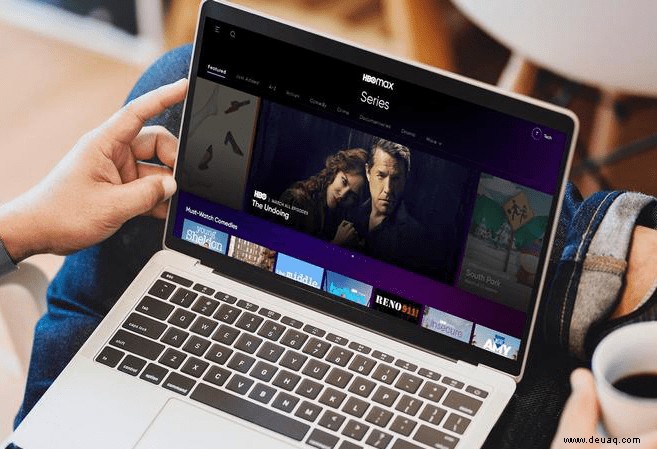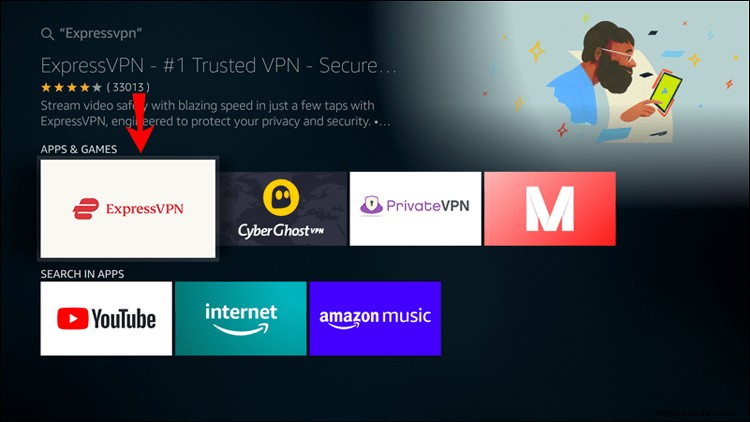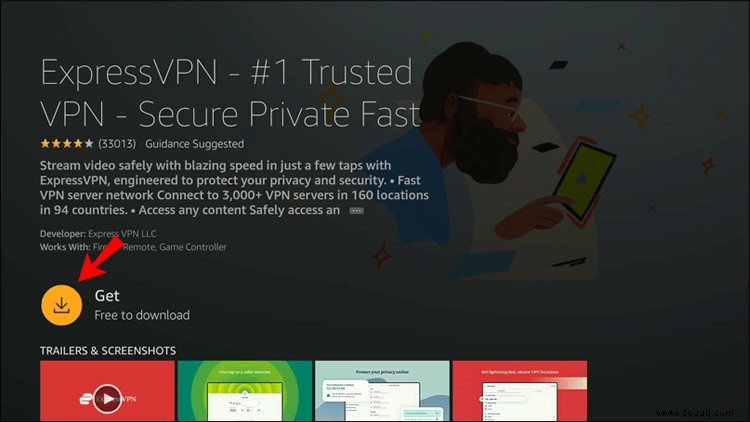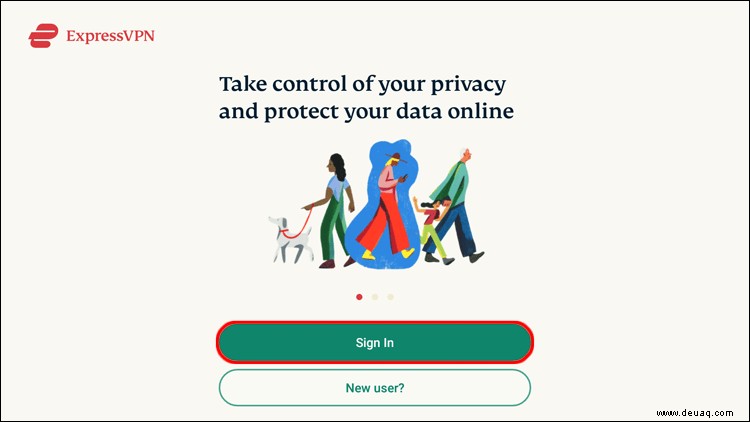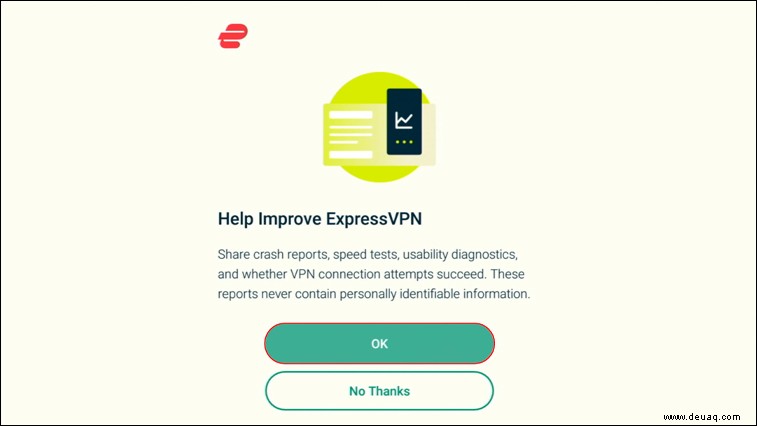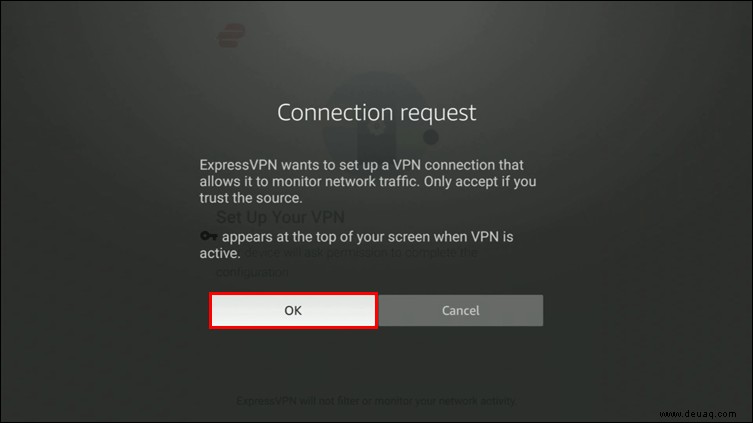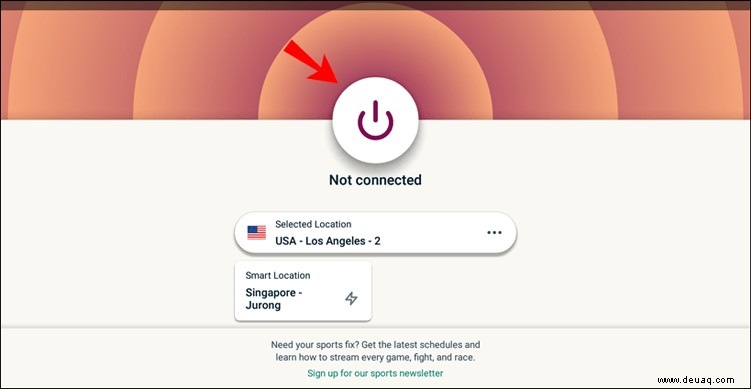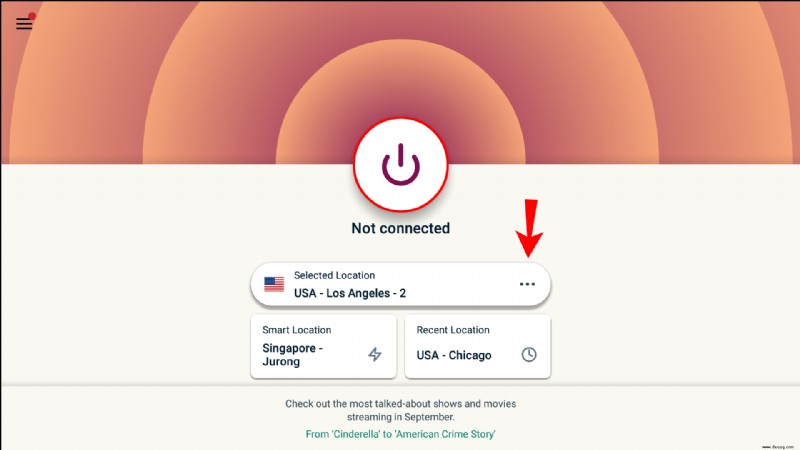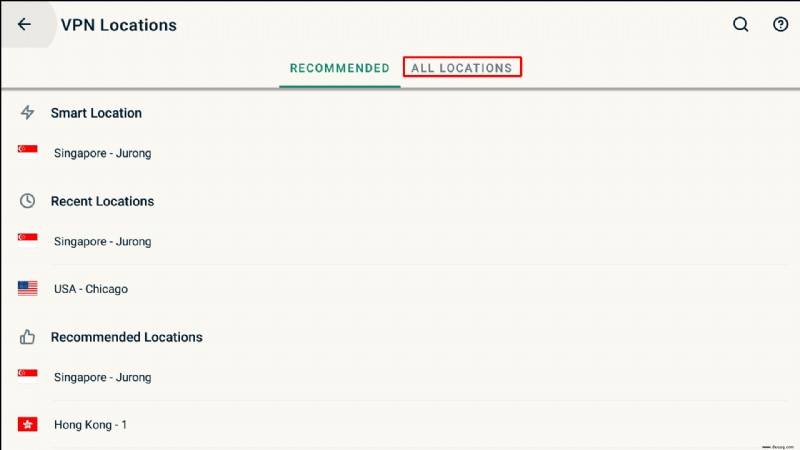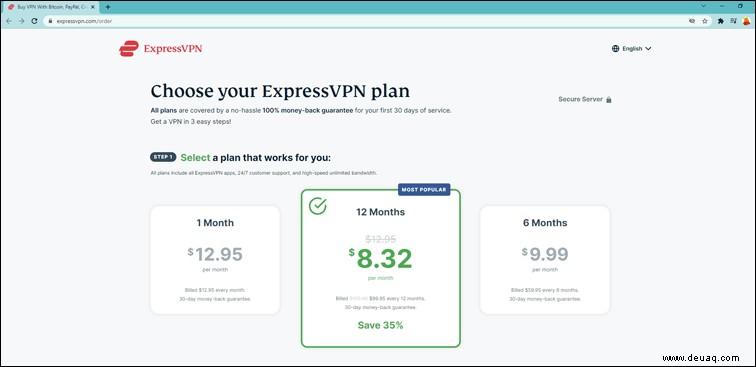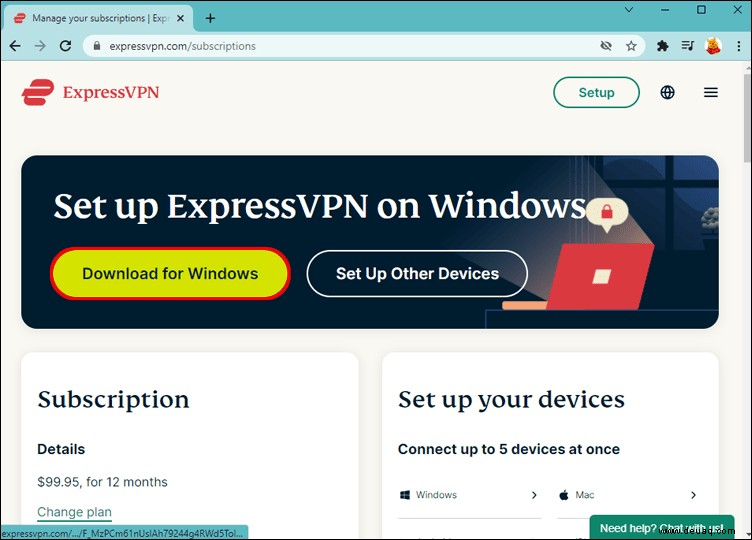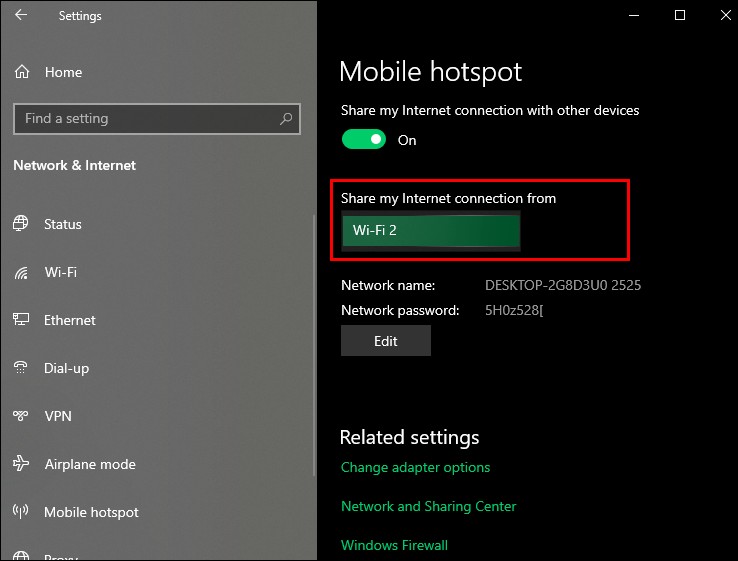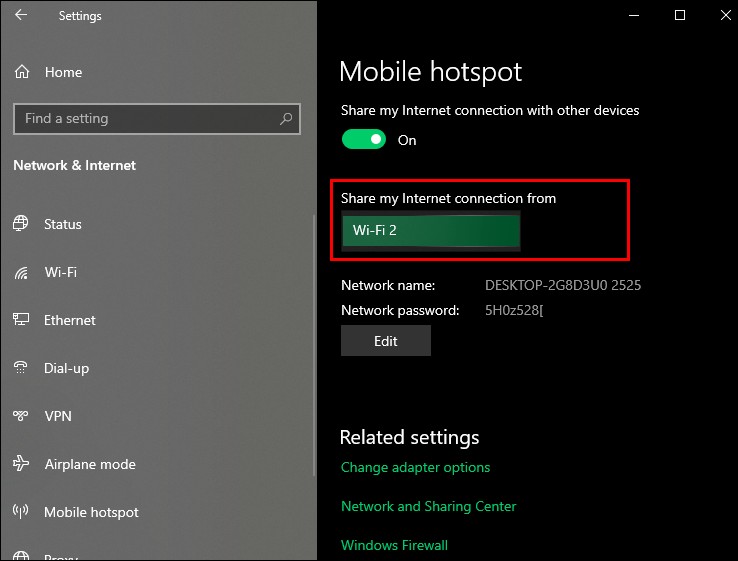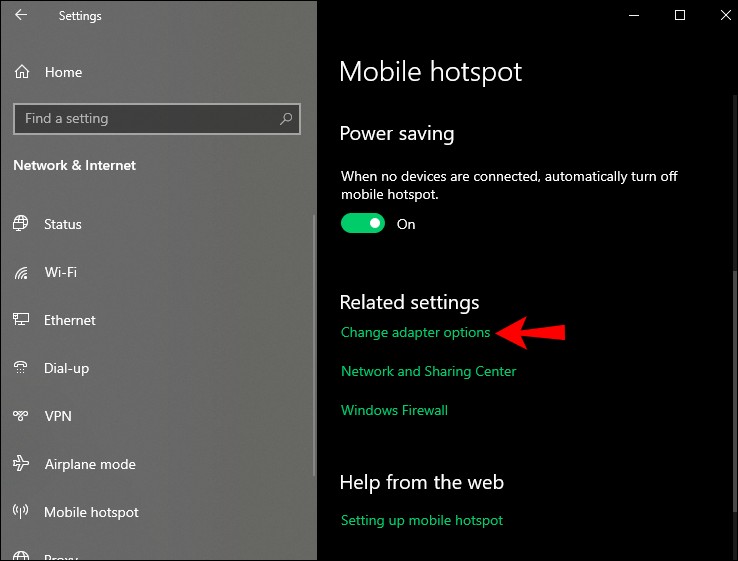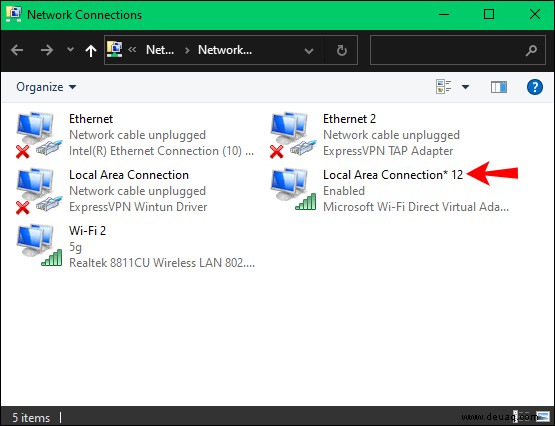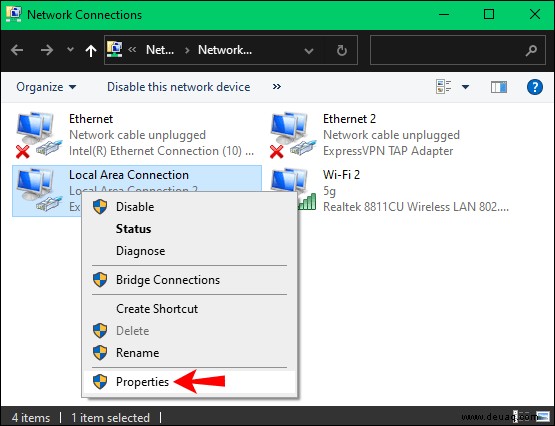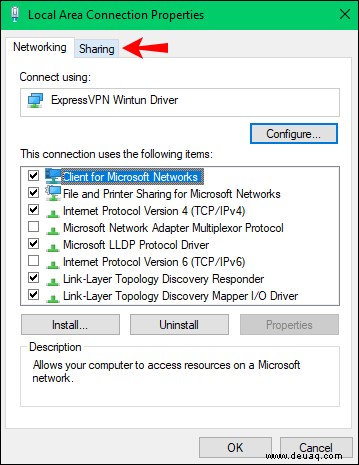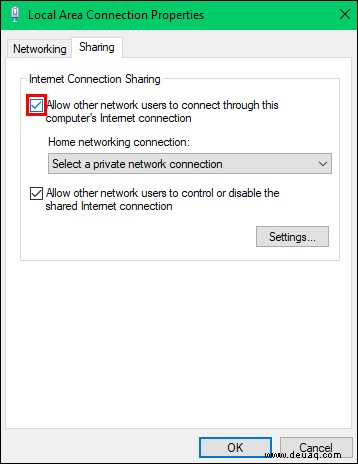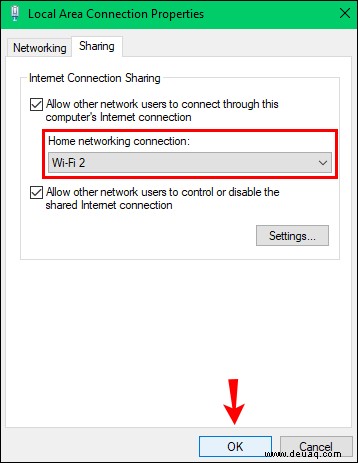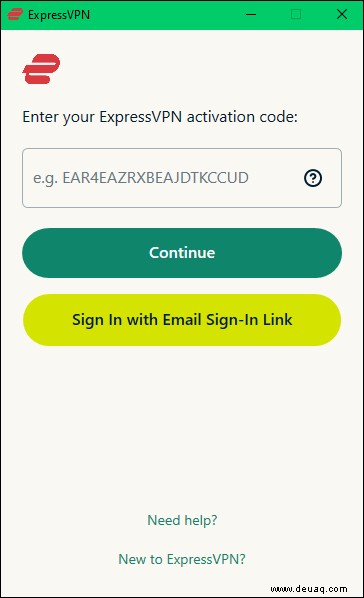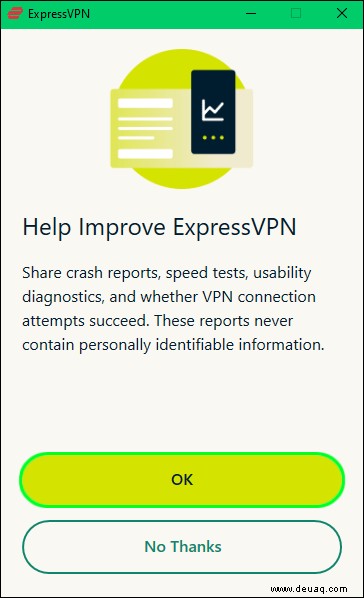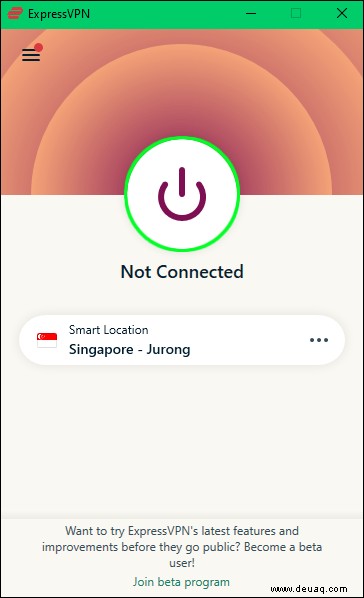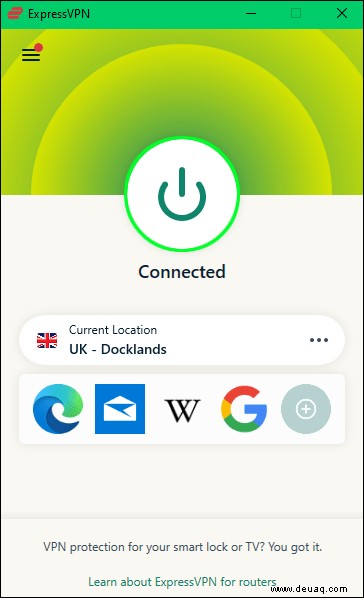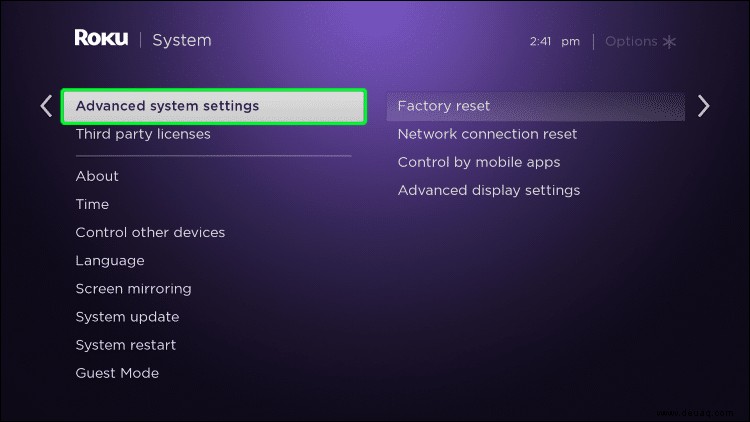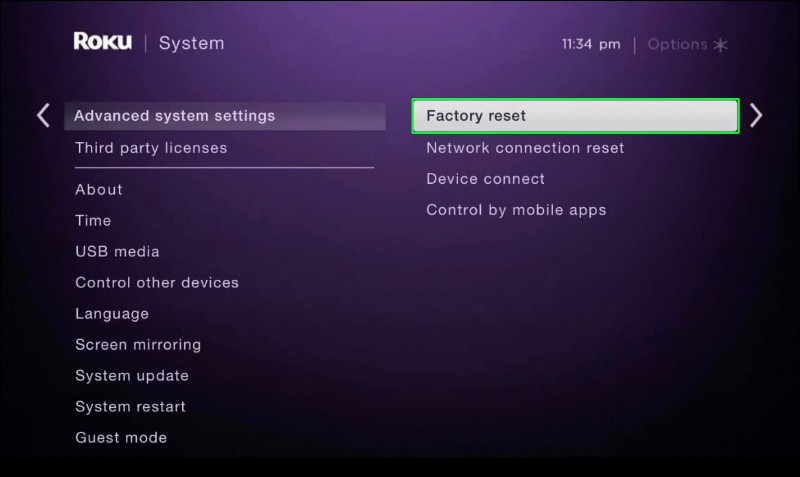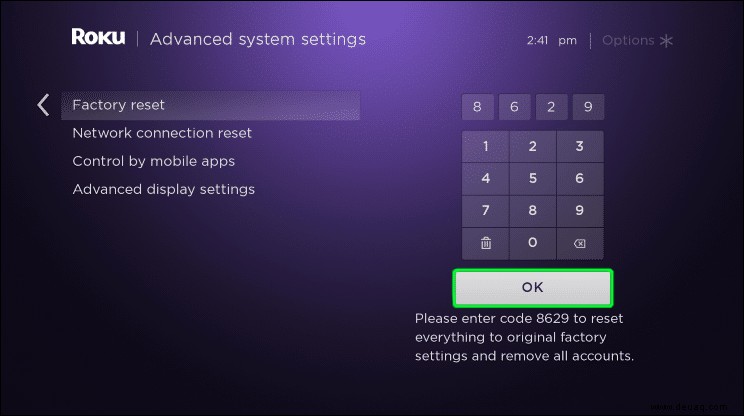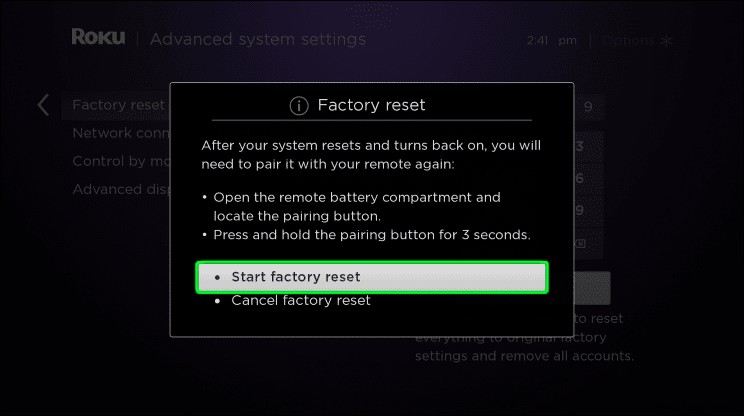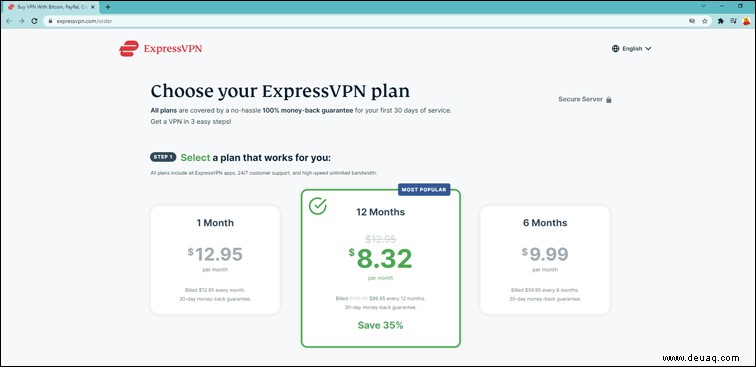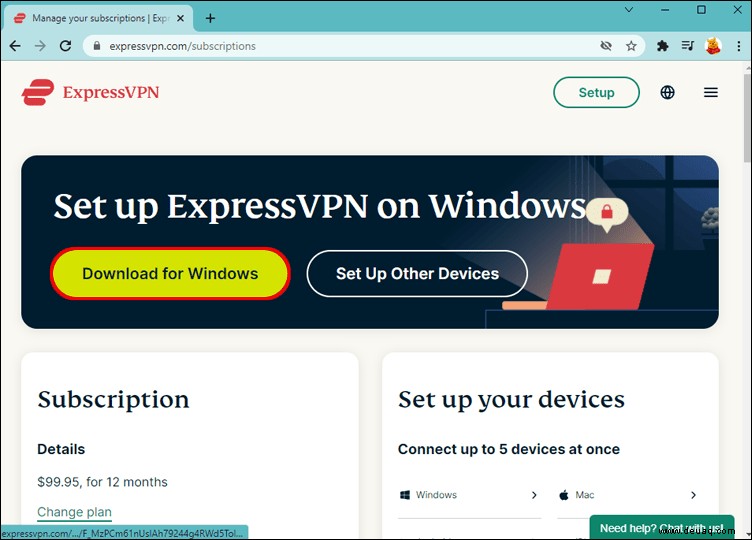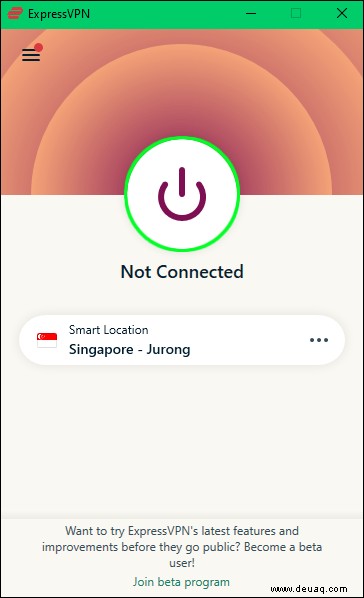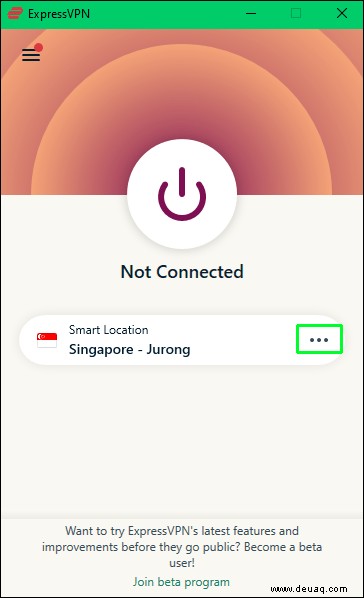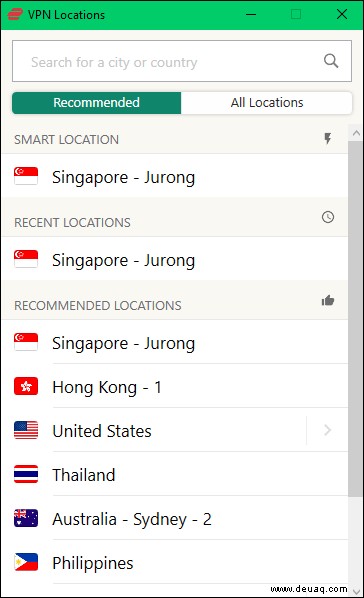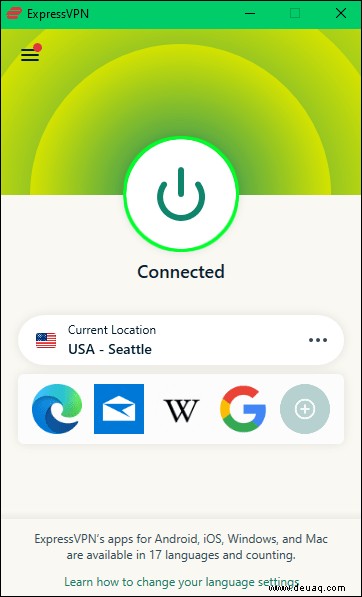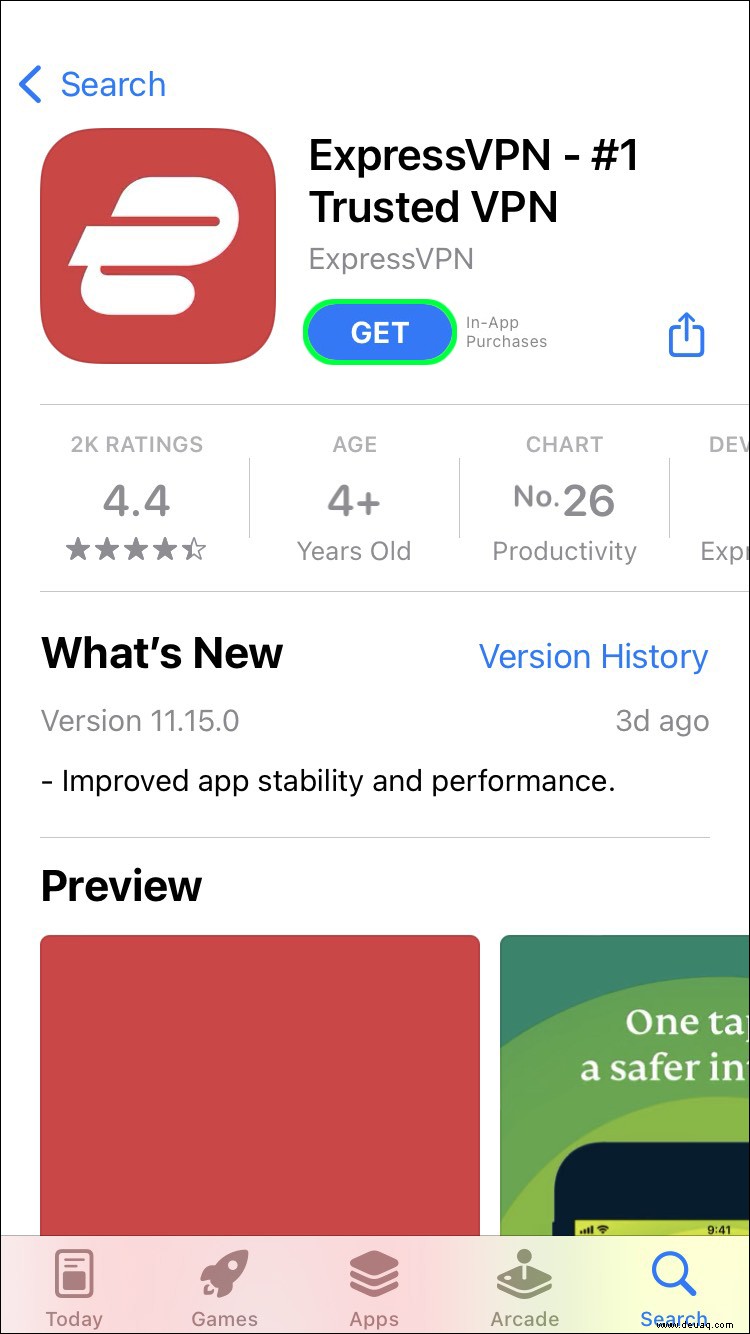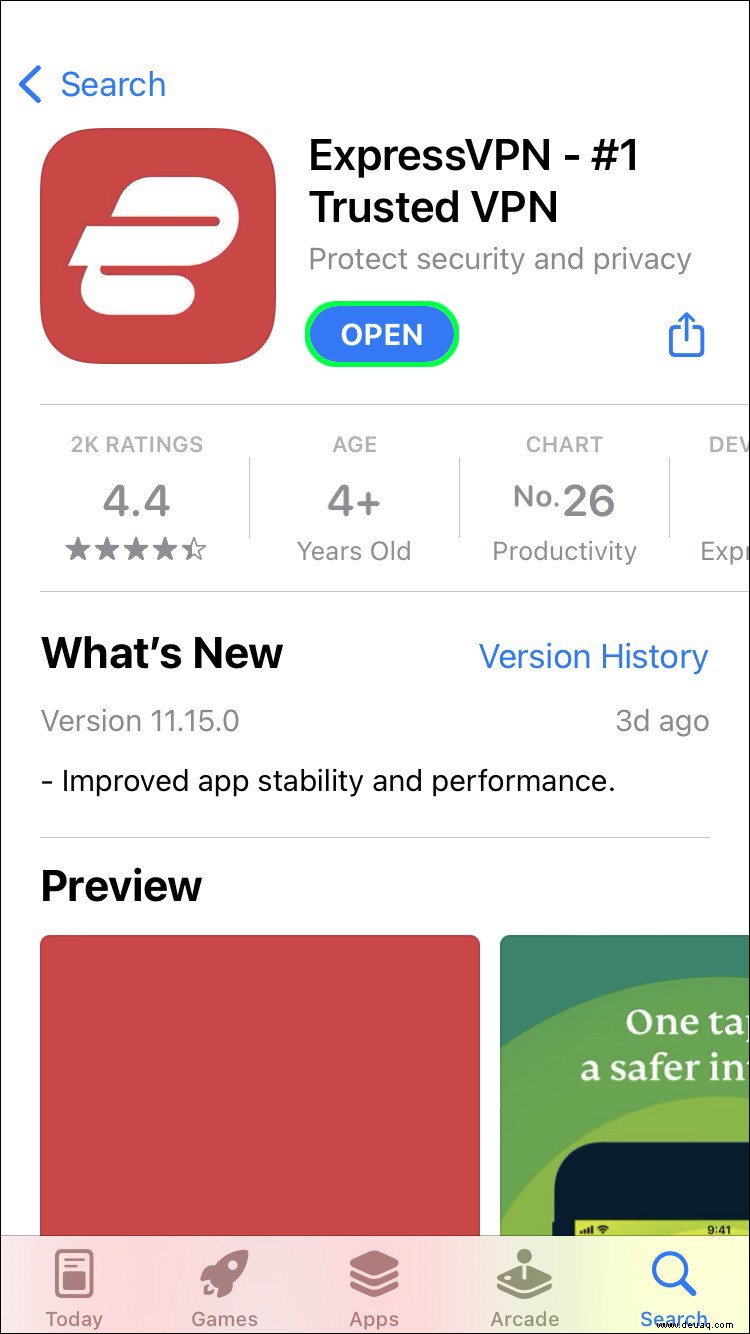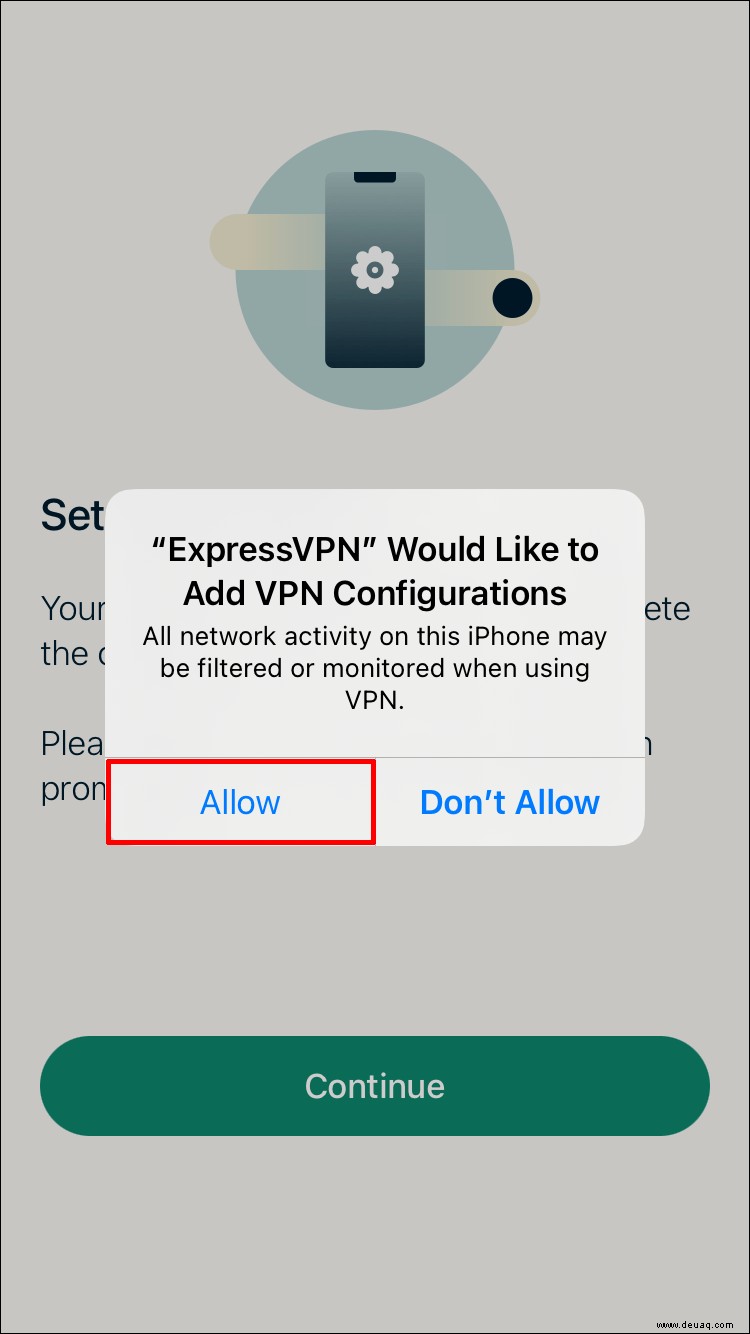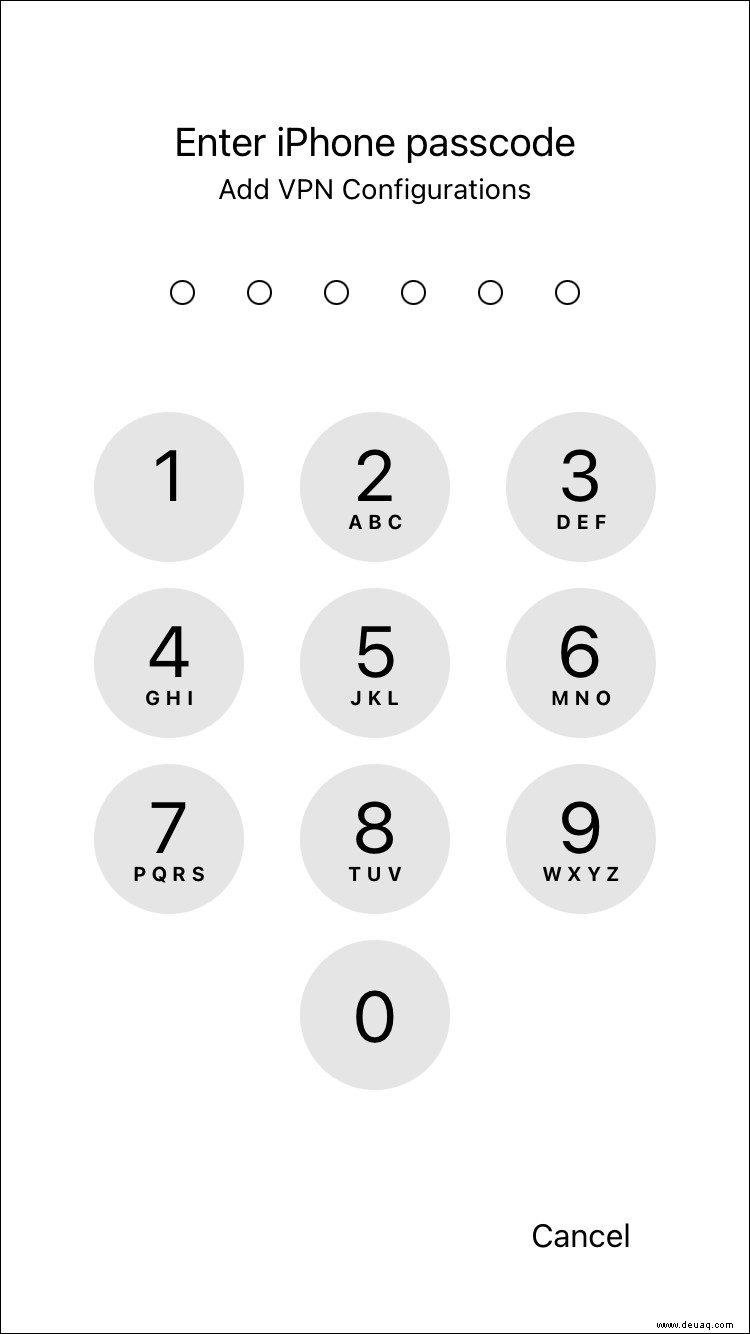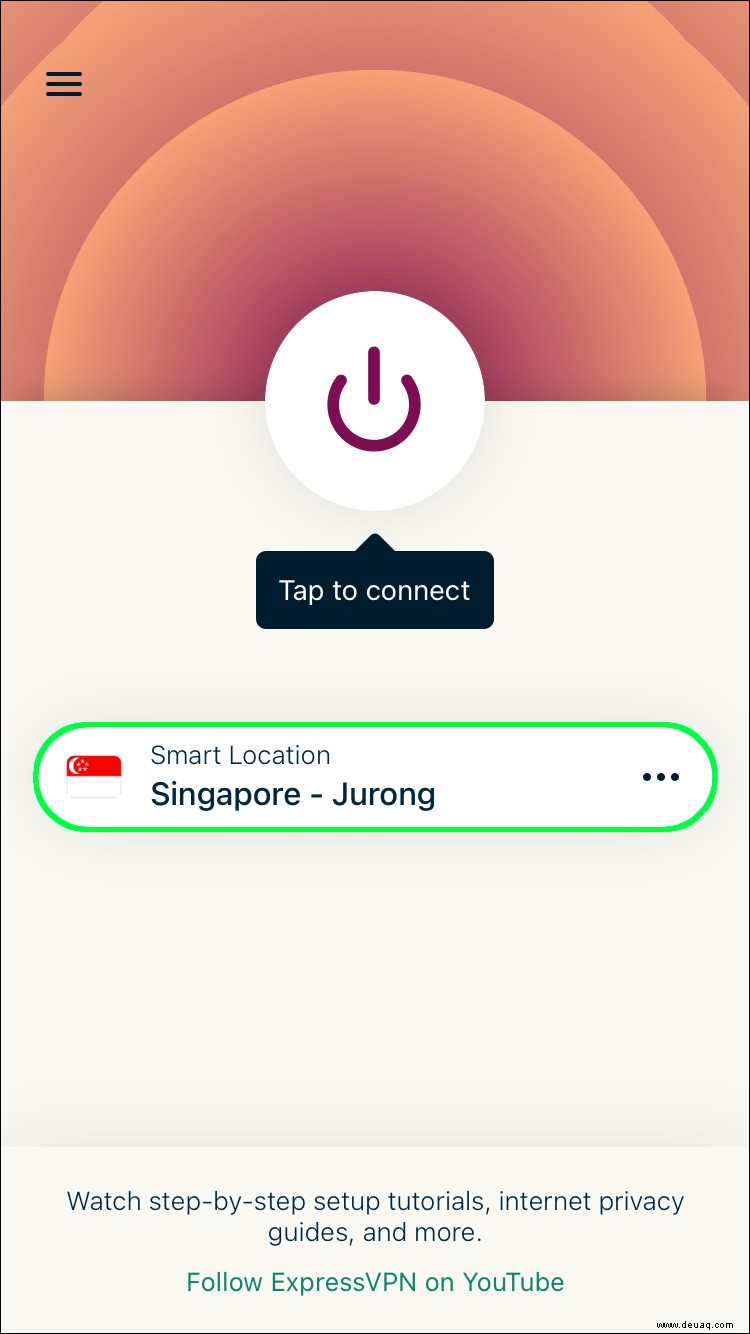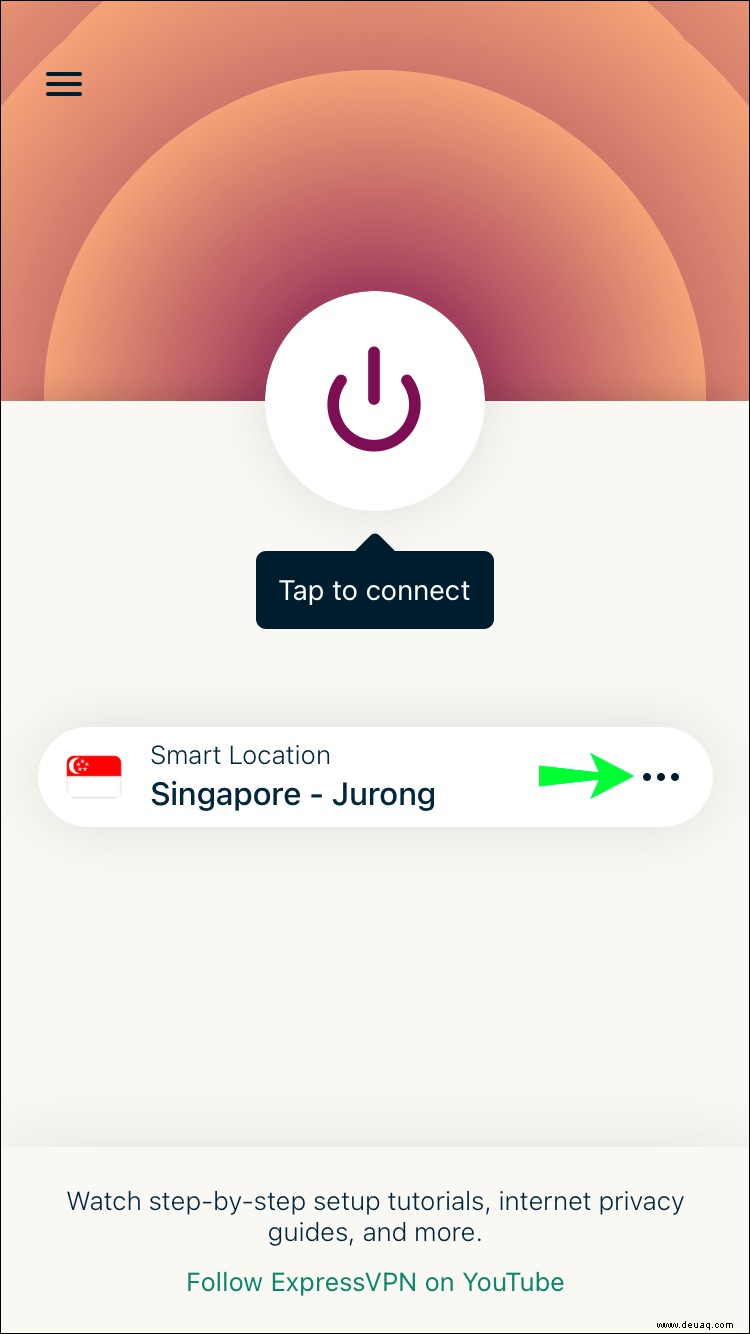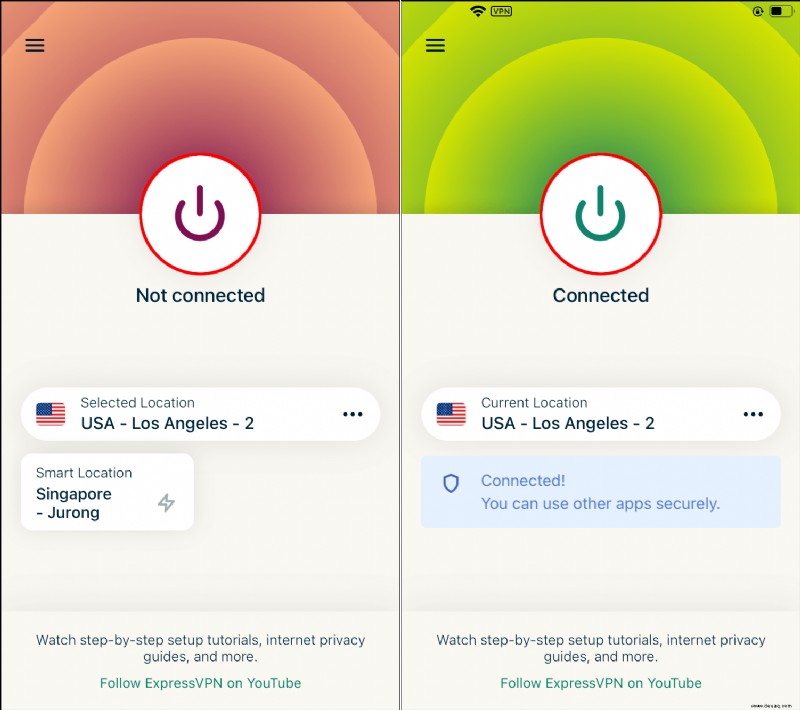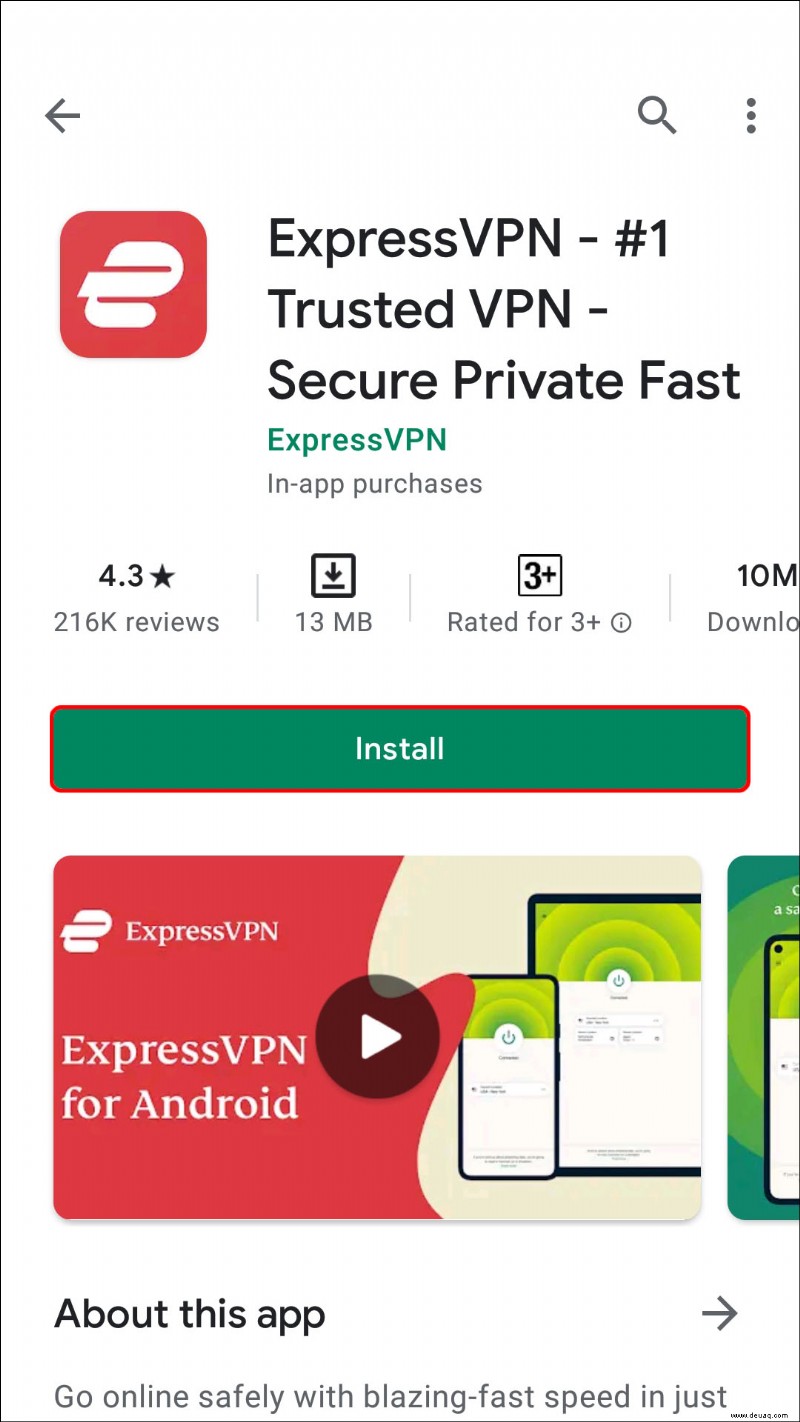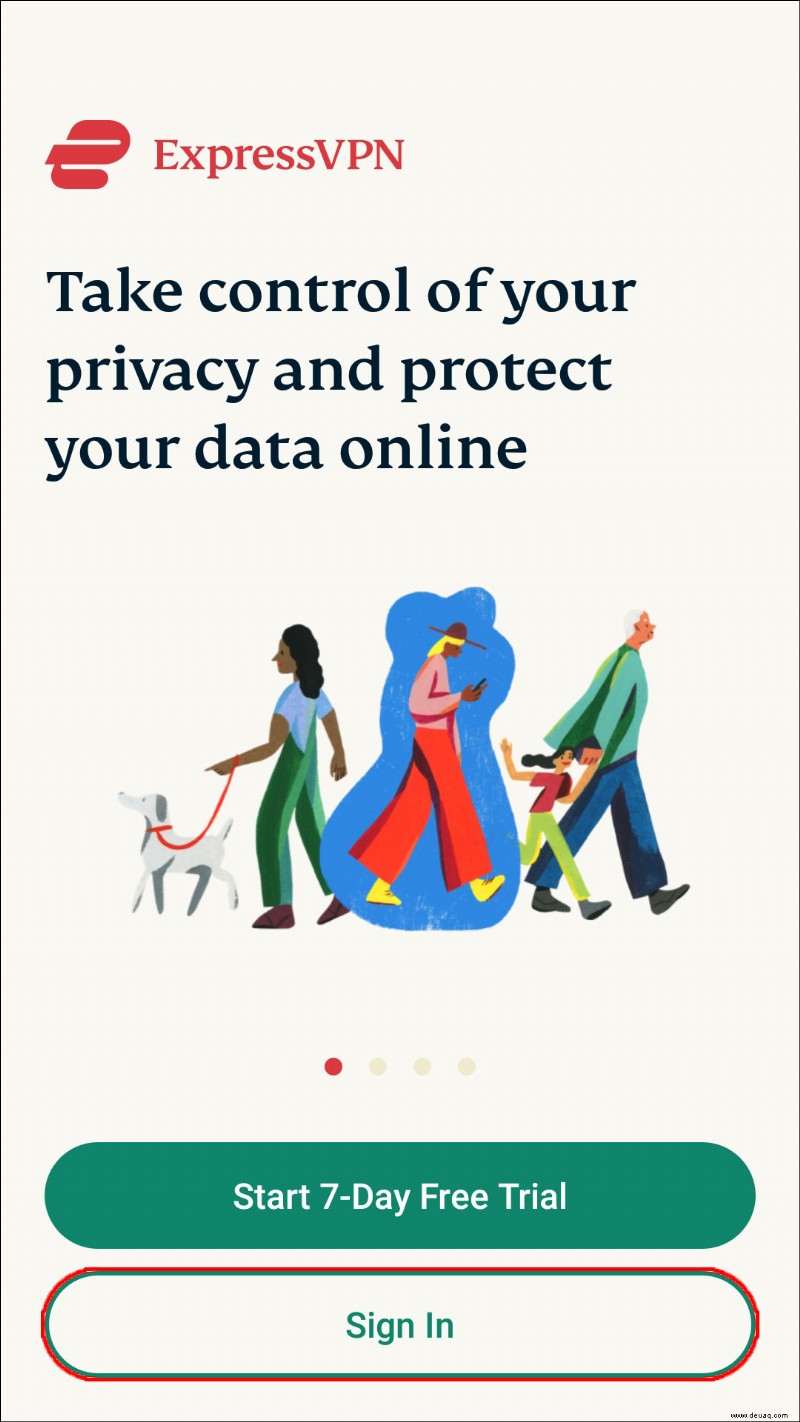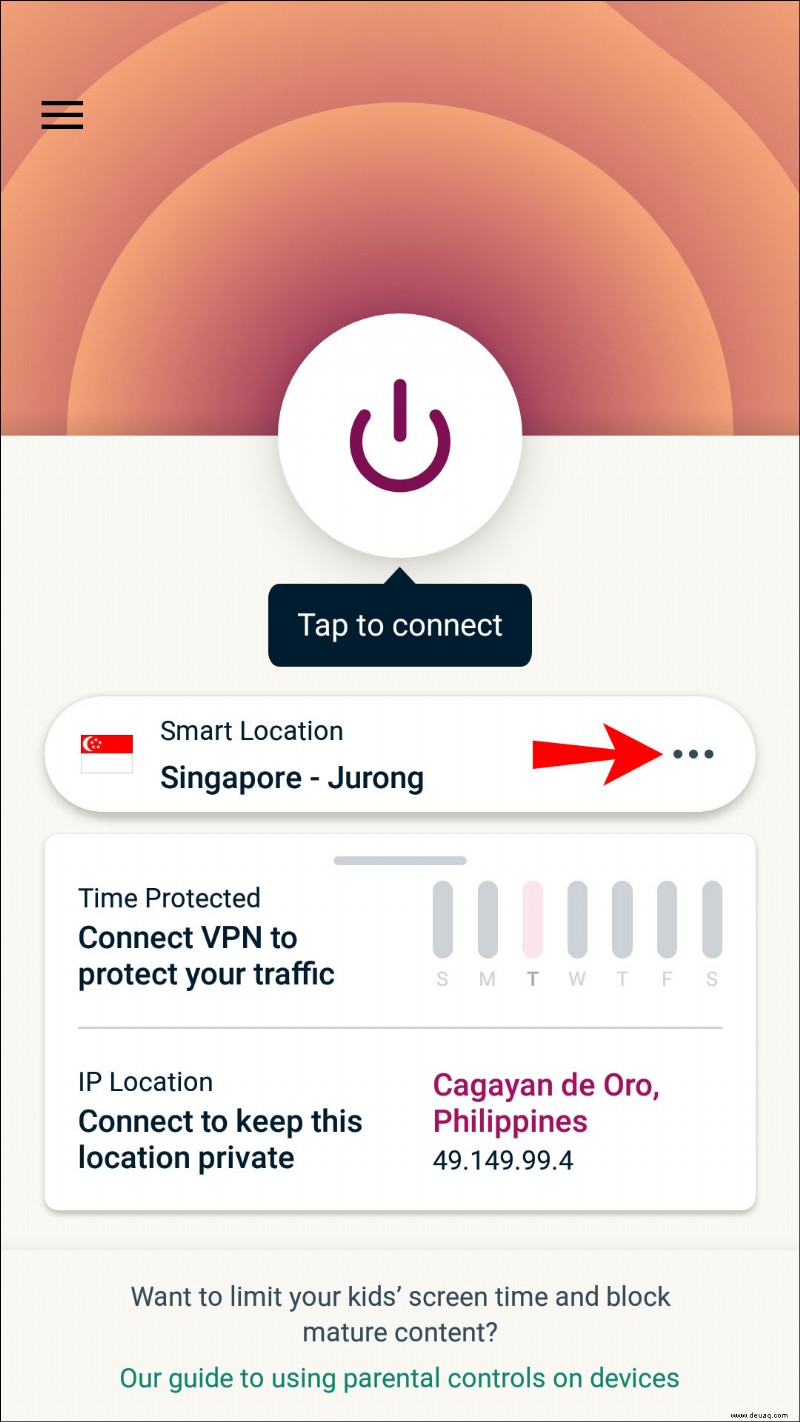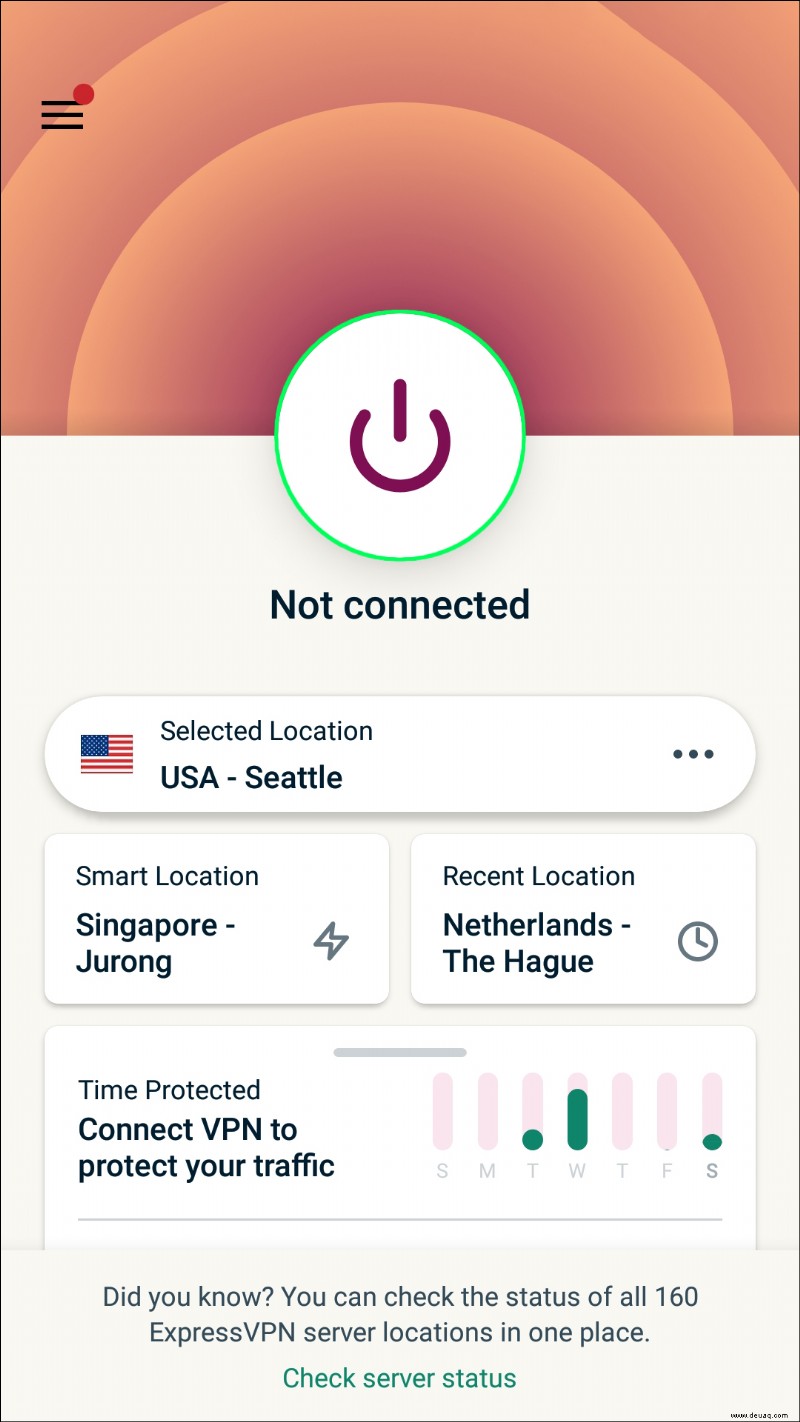Die HBO Max-App ist ein Muss für Premium-Streaming und Zugriff auf die umfangreichen Inhalte von HBO. Aber was passiert, wenn Sie nicht zu Hause sind und uneingeschränkten Zugriff auf die HBO-Inhalte haben möchten, die Sie gewohnt sind? Machen Sie sich keine Sorgen, denn Sie können dies mit einem virtuellen privaten Netzwerk (VPN) erreichen.
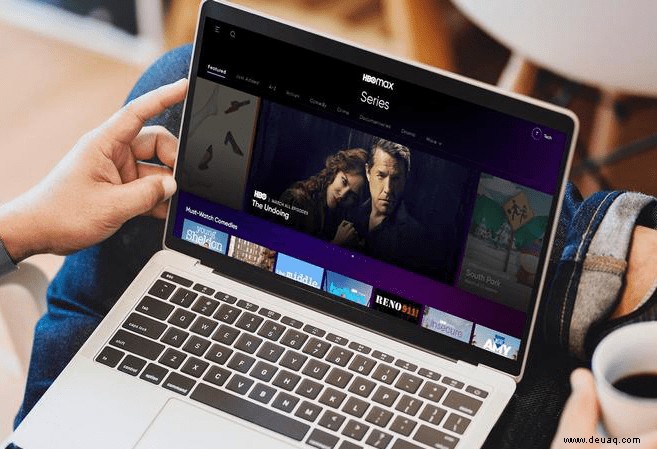
Ein VPN verbirgt die IP-Adresse Ihres physischen Standorts und ersetzt sie durch eine IP von einem Standort Ihrer Wahl. Wenn Sie also beispielsweise Ihren virtuellen Standort auf New York eingestellt haben, während Sie die Sonne auf den Malediven genießen, haben Sie Zugriff auf den US-Katalog.
Der beste VPN-Dienstanbieter zum Streamen von Online-Inhalten ist ExpressVPN. In diesem Artikel erklären wir Ihnen, wie Sie Ihren HBO Max-Zugriffsort mit ExpressVPN ändern können.
So ändern Sie den Standort in HBO Max auf einem Firestick
Ändern Sie Ihren virtuellen Standort mit ExpressVPN, um über Ihren Firestick auf HBO Max zuzugreifen, indem Sie wie folgt vorgehen:
Besuchen Sie ExpressVPN und wählen Sie Ihren Abonnementplan.
Geben Sie „ExpressVPN“ über die Suche auf dem Startbildschirm ein.
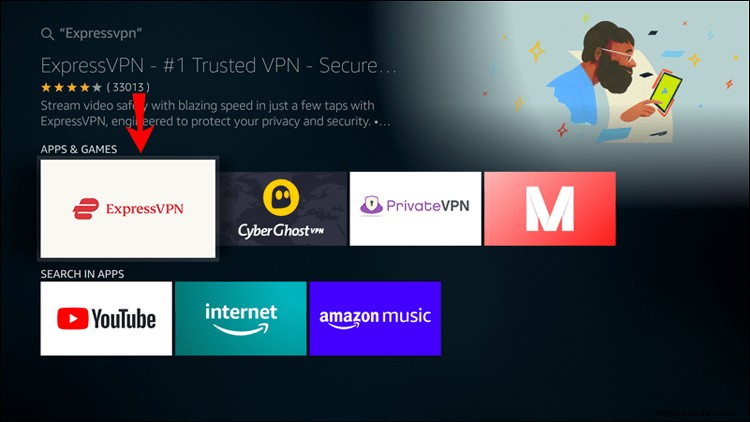 Wählen Sie es aus den Ergebnissen aus und klicken Sie dann auf „Herunterladen“ oder, abhängig von Ihrem Firestick, auf „Get“.
Wählen Sie es aus den Ergebnissen aus und klicken Sie dann auf „Herunterladen“ oder, abhängig von Ihrem Firestick, auf „Get“.
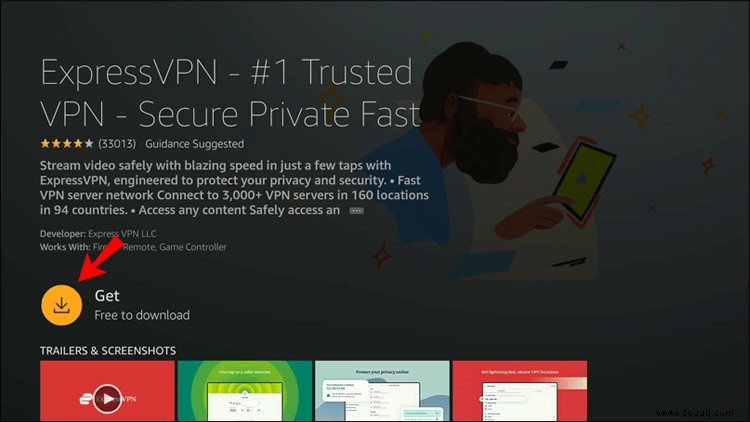 Wenn die Installation von ExpressVPN abgeschlossen ist, klicken Sie auf die Option „Anmelden“ und geben Sie Ihre Daten ein.
Wenn die Installation von ExpressVPN abgeschlossen ist, klicken Sie auf die Option „Anmelden“ und geben Sie Ihre Daten ein.
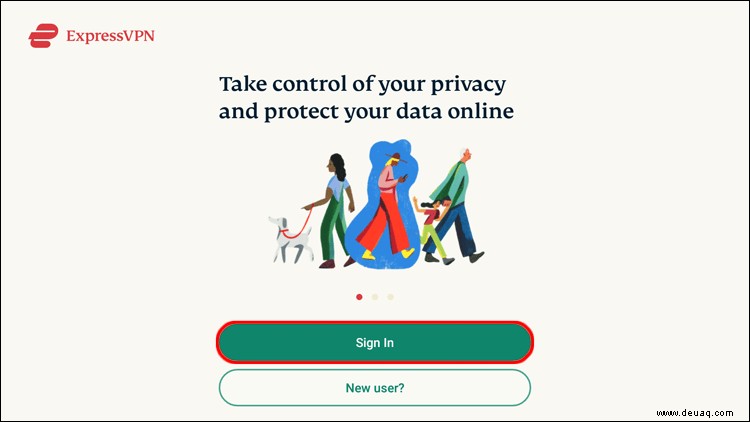 Sie werden gefragt, ob Sie ExpressVPN helfen möchten, seinen Service zu verbessern. Wählen Sie Ihre Präferenz und dann „OK“.
Sie werden gefragt, ob Sie ExpressVPN helfen möchten, seinen Service zu verbessern. Wählen Sie Ihre Präferenz und dann „OK“.
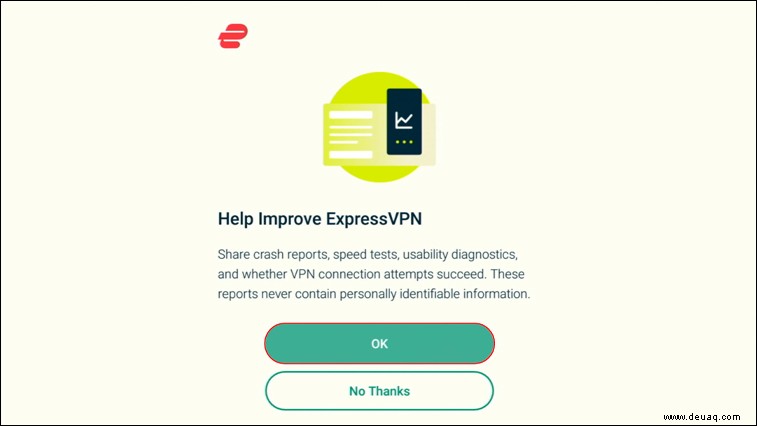 Klicken Sie auf „OK“, um die Verbindungsanfrage von ExpressVPN zu akzeptieren.
Klicken Sie auf „OK“, um die Verbindungsanfrage von ExpressVPN zu akzeptieren.
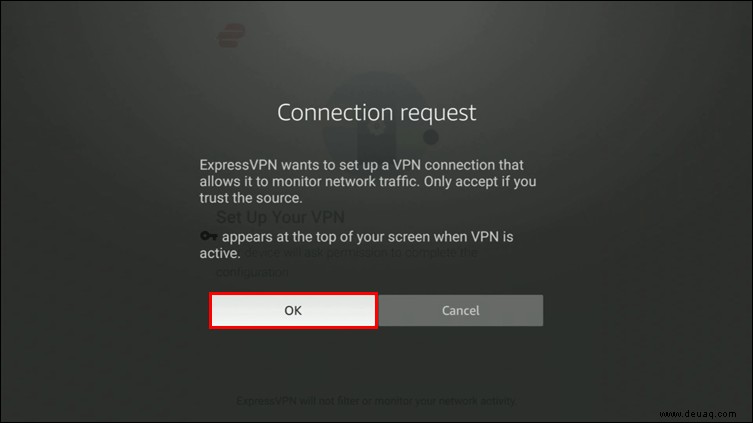 Du siehst jetzt einen Power-Button und einen „Smart Location“. Um Ihren virtuellen Standort zu ändern, klicken Sie auf das Power-Symbol, wenn Sie mit dem vorgeschlagenen „Smart Location“ zufrieden sind.
Du siehst jetzt einen Power-Button und einen „Smart Location“. Um Ihren virtuellen Standort zu ändern, klicken Sie auf das Power-Symbol, wenn Sie mit dem vorgeschlagenen „Smart Location“ zufrieden sind.
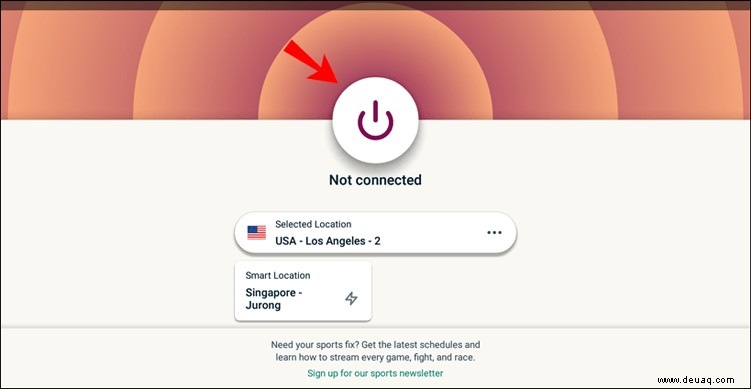 Um einen anderen Ort auszuwählen, klicken Sie rechts auf das Ellipsen-Symbol.
Um einen anderen Ort auszuwählen, klicken Sie rechts auf das Ellipsen-Symbol.
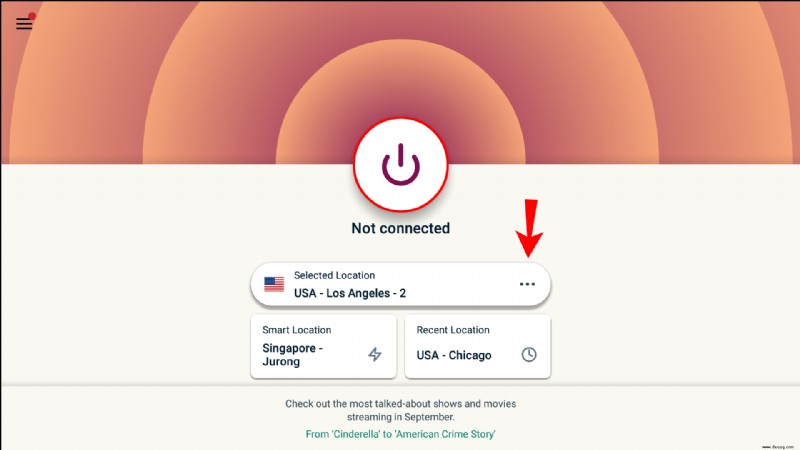 Durchsuchen Sie die verschiedenen Serverstandorte oder geben Sie einen bestimmten ein und klicken Sie dann auf das Power-Symbol, um eine Verbindung herzustellen.
Durchsuchen Sie die verschiedenen Serverstandorte oder geben Sie einen bestimmten ein und klicken Sie dann auf das Power-Symbol, um eine Verbindung herzustellen.
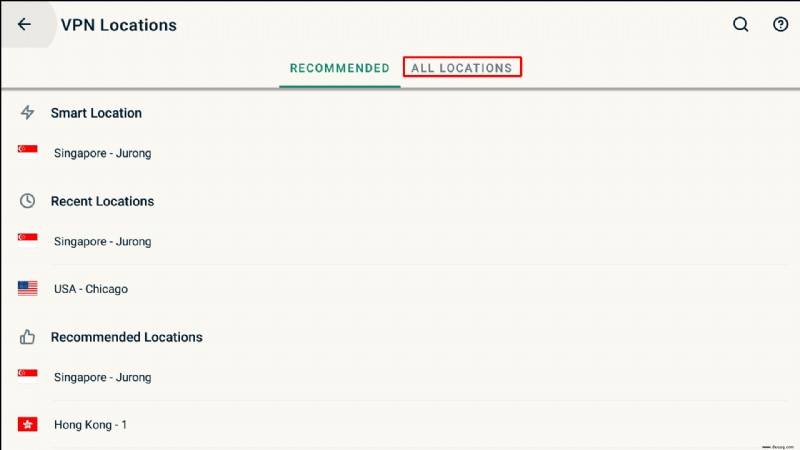 Wenn Sie die HBO Max-App öffnen, erscheint der Zugriff von dem virtuellen Standort aus, mit dem Sie verbunden sind.
Wenn Sie die HBO Max-App öffnen, erscheint der Zugriff von dem virtuellen Standort aus, mit dem Sie verbunden sind.
So ändern Sie Ihren Standort in HBO Max auf einem Roku-Gerät
Das Ändern Ihres Standorts auf einem Roku-Gerät ist nicht so schnell wie auf dem Firestick, da es VPN standardmäßig nicht unterstützt. Es gibt jedoch zwei verschiedene Möglichkeiten, wie Sie dies umgehen können. Die erste besteht darin, ein VPN auf Router-Ebene zu installieren. Weitere Informationen finden Sie in unserem Leitfaden zu diesem Thema und finden Sie die Anweisungen Ihres spezifischen Routers. Die zweite besteht darin, ein virtuelles Netzwerk auf Ihrem Computer oder Laptop einzurichten, mit dem Roku eine Verbindung herstellen kann. Da die Standortinformationen Ihres Roku-Kontos mit dem Standort Ihrer IP übereinstimmen müssen, müssen Sie Ihre Roku-Details zurücksetzen und sie dann erneut hinzufügen, einschließlich des in Ihrem ExpressVPN-Konto festgelegten virtuellen Standorts. Sie können die Einrichtung eines virtuellen Netzwerks und das Zurücksetzen Ihres Roku unten nachverfolgen.
So geht das über einen Windows 10-PC:
Limitiertes Angebot:3 Monate GRATIS! Holen Sie sich ExpressVPN. Sicher und Streaming-freundlich.30-tägige Geld-zurück-Garantie Gehen Sie zu ExpressVPN.com, um Ihren Abonnementplan auszuwählen und ein Konto zu erstellen.
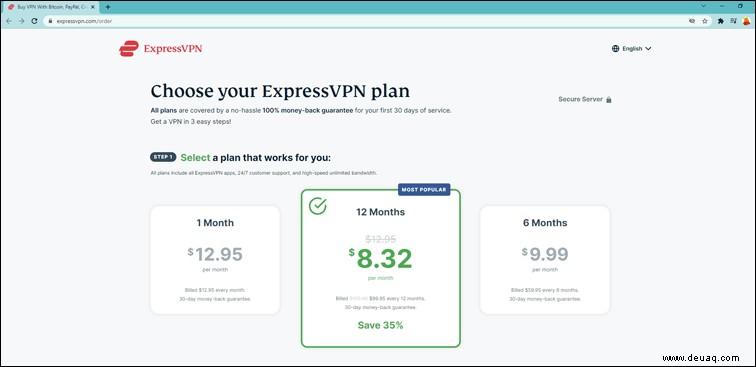 Laden Sie auf Ihrem PC oder Laptop die ExpressVPN-App herunter und installieren Sie sie.
Laden Sie auf Ihrem PC oder Laptop die ExpressVPN-App herunter und installieren Sie sie.
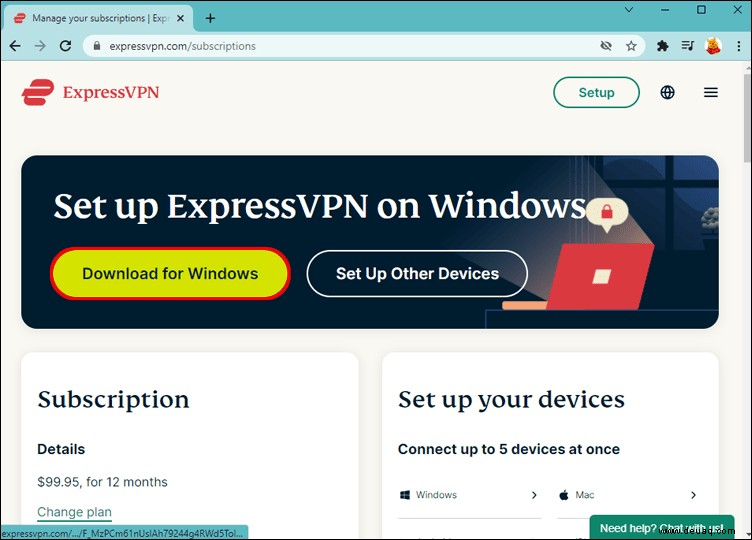 Klicken Sie auf „Start“, „Netzwerk und Internet“ und aktivieren Sie dann „Mobiler Hotspot“.
Klicken Sie auf „Start“, „Netzwerk und Internet“ und aktivieren Sie dann „Mobiler Hotspot“.
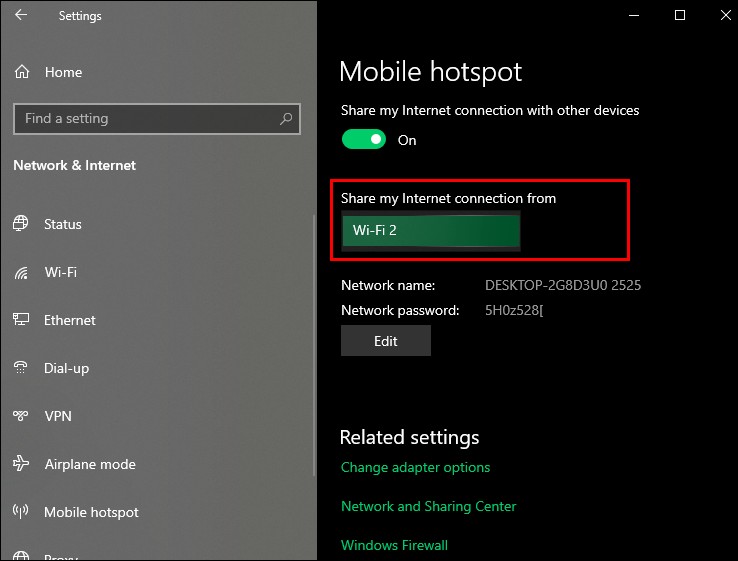 Klicken Sie unter „Meine Internetverbindung freigeben“ auf „WLAN“.
Klicken Sie unter „Meine Internetverbindung freigeben“ auf „WLAN“.
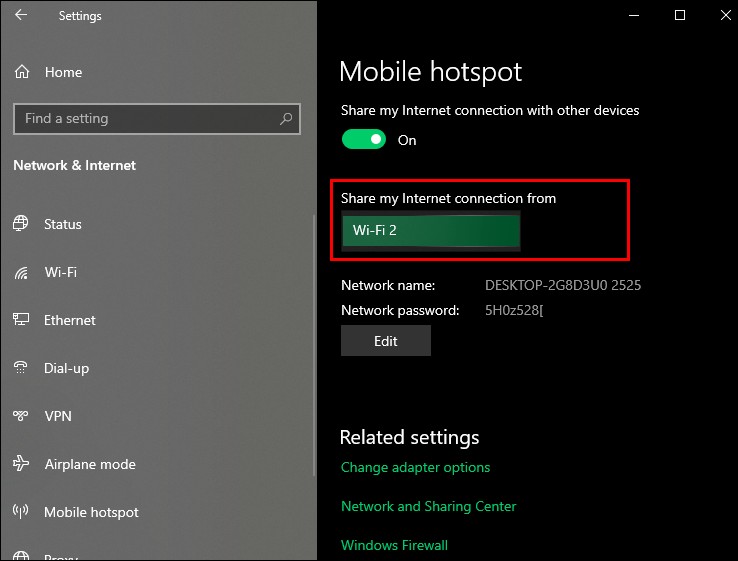 Klicken Sie unter „Verwandte Einstellungen“ auf „Adapteroptionen ändern“.
Klicken Sie unter „Verwandte Einstellungen“ auf „Adapteroptionen ändern“.
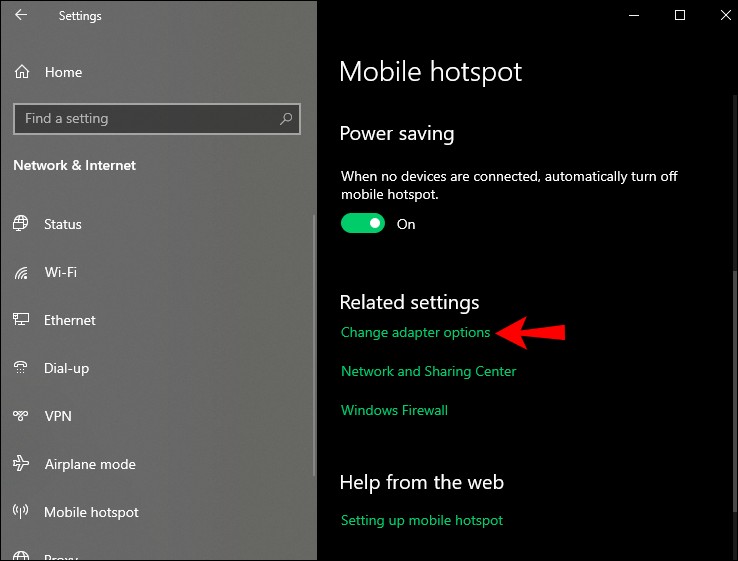 Über den Bildschirm „Netzwerkverbindungen“ wird Ihr neuer mobiler Hotspot als „Local Area Connection“-Netzwerk angezeigt.
Über den Bildschirm „Netzwerkverbindungen“ wird Ihr neuer mobiler Hotspot als „Local Area Connection“-Netzwerk angezeigt.
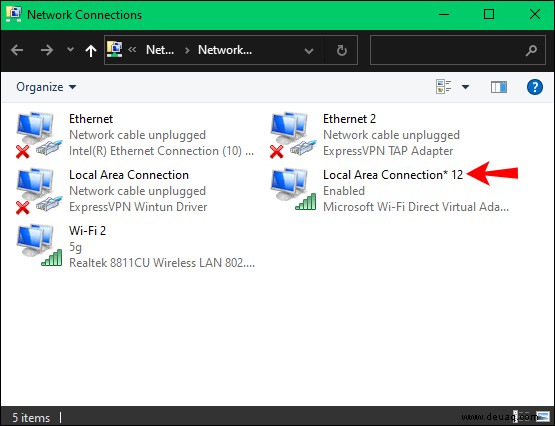 Suchen Sie das Netzwerk mit der Beschreibung „ExpressVPN Wintun Driver“. Klicken Sie mit der rechten Maustaste darauf und wählen Sie „Eigenschaften“.
Suchen Sie das Netzwerk mit der Beschreibung „ExpressVPN Wintun Driver“. Klicken Sie mit der rechten Maustaste darauf und wählen Sie „Eigenschaften“.
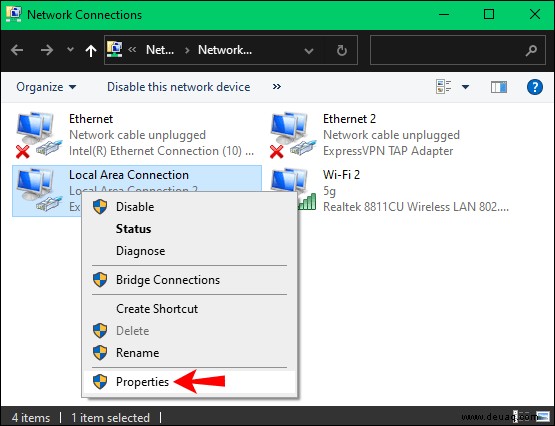 Wählen Sie im Fenster „Eigenschaften von LAN-Verbindung“ die Registerkarte „Freigabe“.
Wählen Sie im Fenster „Eigenschaften von LAN-Verbindung“ die Registerkarte „Freigabe“.
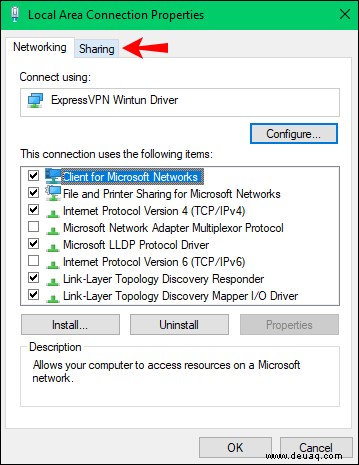 Aktivieren Sie das Kontrollkästchen „Anderen Netzwerkbenutzern erlauben, sich über die Internetverbindung dieses Computers zu verbinden“.
Aktivieren Sie das Kontrollkästchen „Anderen Netzwerkbenutzern erlauben, sich über die Internetverbindung dieses Computers zu verbinden“.
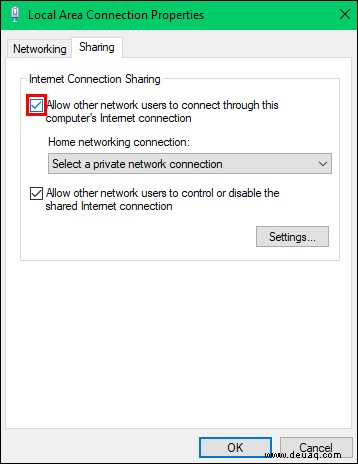 Wählen Sie unter „Heimnetzwerkverbindung“ den Namen Ihres neuen mobilen Hotspots und dann „OK“.
Wählen Sie unter „Heimnetzwerkverbindung“ den Namen Ihres neuen mobilen Hotspots und dann „OK“.
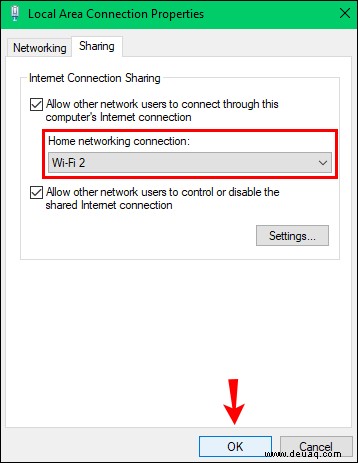
So ändern Sie Ihren Standort auf ExpressVPN:
Melden Sie sich auf Ihrem Computer oder Laptop bei Ihrem ExpressVPN-Konto an.
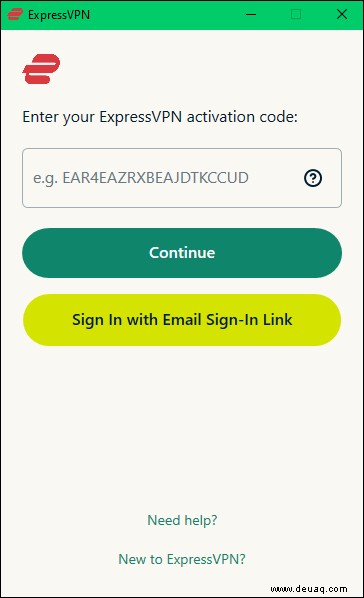 Entscheiden Sie, ob Sie Ihre Informationen teilen möchten, um ExpressVPN dabei zu helfen, das Benutzererlebnis zu verbessern. Klicken Sie in diesem Fall auf „OK“.
Entscheiden Sie, ob Sie Ihre Informationen teilen möchten, um ExpressVPN dabei zu helfen, das Benutzererlebnis zu verbessern. Klicken Sie in diesem Fall auf „OK“.
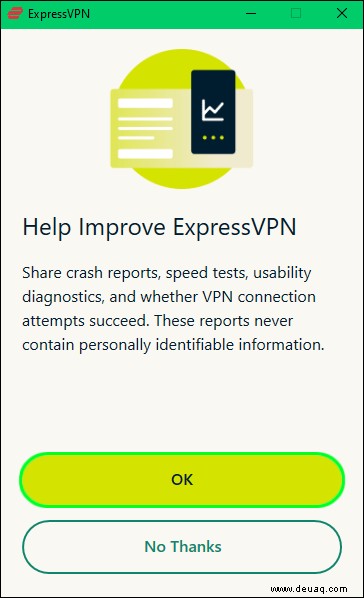 Wählen Sie „OK“, um die Verbindungsanfrage von ExpressVPN zu akzeptieren.
Der nächste Bildschirm zeigt einen Einschaltknopf und „Smart Location“ an. Um den vorgeschlagenen „Smart Location“ zu Ihrem virtuellen Standort zu machen, klicken Sie auf die Ein/Aus-Taste.
Wählen Sie „OK“, um die Verbindungsanfrage von ExpressVPN zu akzeptieren.
Der nächste Bildschirm zeigt einen Einschaltknopf und „Smart Location“ an. Um den vorgeschlagenen „Smart Location“ zu Ihrem virtuellen Standort zu machen, klicken Sie auf die Ein/Aus-Taste.
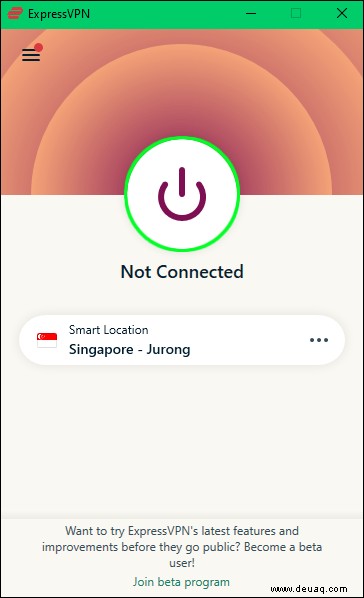 Oder klicken Sie rechts auf das Menü, um etwas anderes auszuwählen.
Sobald Sie einen virtuellen Standort gefunden haben, klicken Sie auf die Einschalttaste. „Verbunden“ wird unter der Schaltfläche angezeigt.
Oder klicken Sie rechts auf das Menü, um etwas anderes auszuwählen.
Sobald Sie einen virtuellen Standort gefunden haben, klicken Sie auf die Einschalttaste. „Verbunden“ wird unter der Schaltfläche angezeigt.
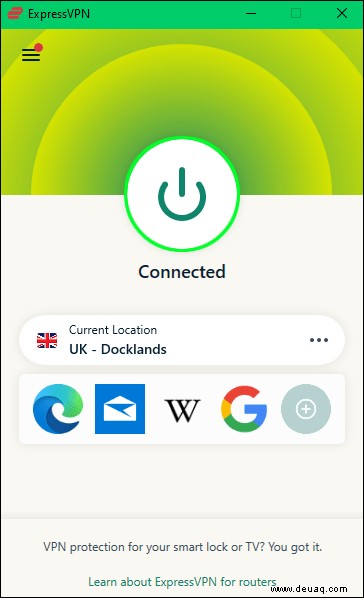
So setzen Sie Ihr Roku-Gerät auf die Werkseinstellungen zurück, um Ihre Kontodetails zu löschen, und erstellen Sie dann Ihr Konto neu:
Drücken Sie die Home-Taste auf Ihrem Roku-Gerät.
Klicken Sie auf „Einstellungen“, „System“ und dann auf „Erweiterte Systemeinstellungen“.
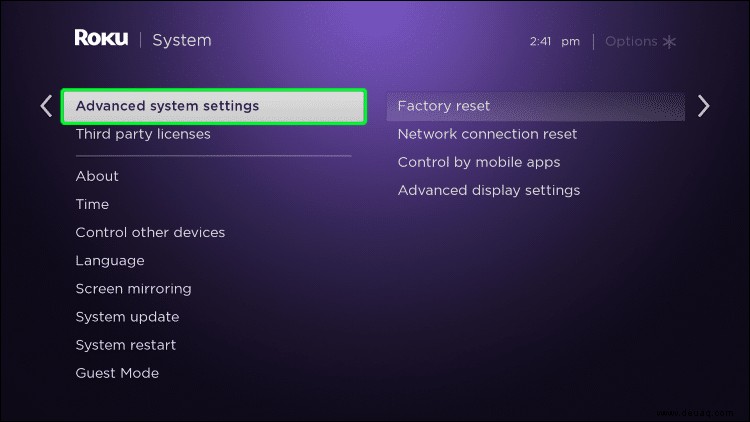 Klicken Sie auf „Auf Werkseinstellungen zurücksetzen“.
Klicken Sie auf „Auf Werkseinstellungen zurücksetzen“.
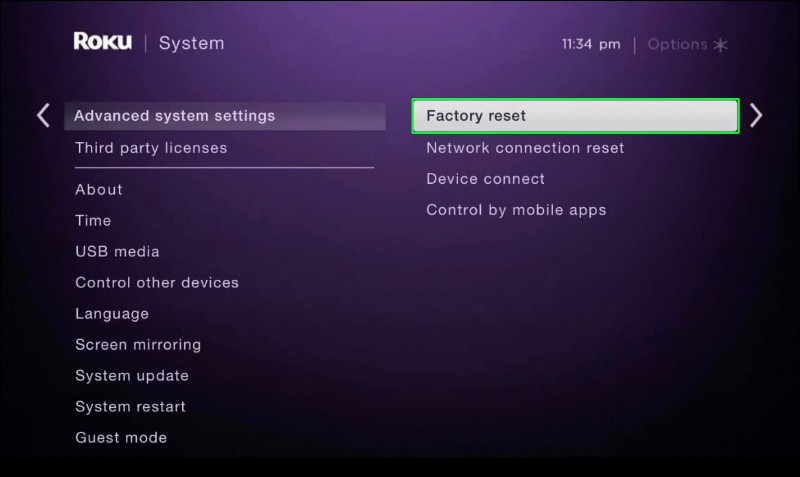 Geben Sie den Code ein und klicken Sie dann auf „OK“.
Geben Sie den Code ein und klicken Sie dann auf „OK“.
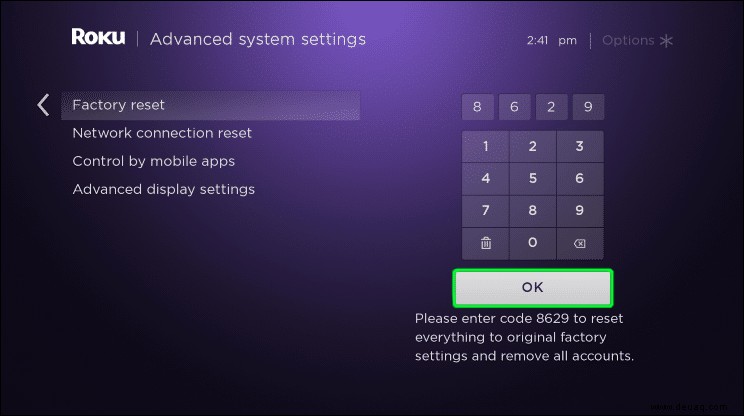 Klicken Sie auf „Zurücksetzen auf Werkseinstellungen starten“.
Klicken Sie auf „Zurücksetzen auf Werkseinstellungen starten“.
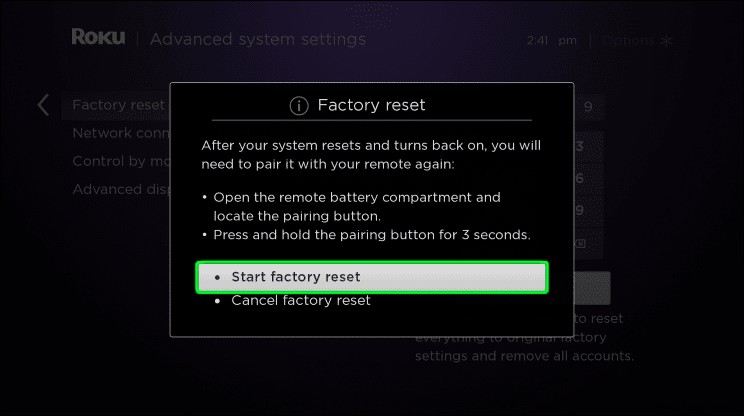 Wenn das Zurücksetzen auf die Werkseinstellungen abgeschlossen ist, befolgen Sie die Anweisungen zur Einrichtung des Kontos. Vergessen Sie nicht, den mit ExpressVPN verbundenen virtuellen Standort als Ihren Standort auf Ihrem Roku-Gerät hinzuzufügen.
Wenn Sie eine Verbindung zu einem WLAN-Netzwerk herstellen müssen, wählen Sie den zuvor eingerichteten mobilen Hotspot aus.
Wenn das Zurücksetzen auf die Werkseinstellungen abgeschlossen ist, befolgen Sie die Anweisungen zur Einrichtung des Kontos. Vergessen Sie nicht, den mit ExpressVPN verbundenen virtuellen Standort als Ihren Standort auf Ihrem Roku-Gerät hinzuzufügen.
Wenn Sie eine Verbindung zu einem WLAN-Netzwerk herstellen müssen, wählen Sie den zuvor eingerichteten mobilen Hotspot aus.
Wenn Sie das nächste Mal über Ihr Roku-Gerät auf HBO Max zugreifen, scheinen Sie auf die Inhalte von dem virtuellen Standort (z. B. einem anderen Land) zuzugreifen, mit dem Sie sich verbunden haben, und erhalten somit Zugriff auf den Katalog dieses Landes.
So ändern Sie den Standort in HBO Max auf einem PC
So ändern Sie Ihren virtuellen Standort mit ExpressVPN, um über Ihren PC auf HBO Max-Inhalte zuzugreifen:
Legen Sie ein Konto und einen Abonnementplan fest, indem Sie zu ExpressVPN gehen.
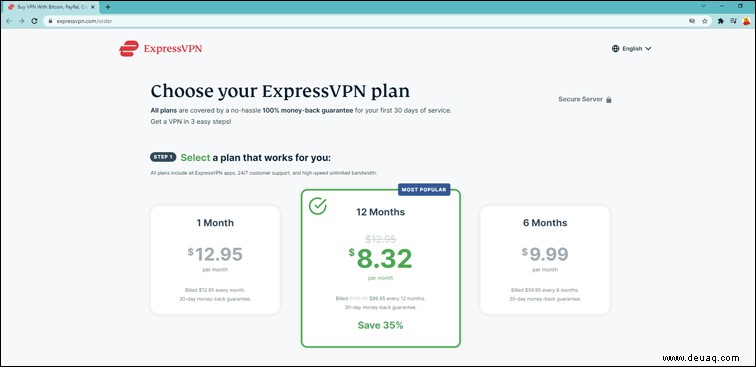 Installieren Sie die ExpressVPN-App auf Ihrem PC.
Installieren Sie die ExpressVPN-App auf Ihrem PC.
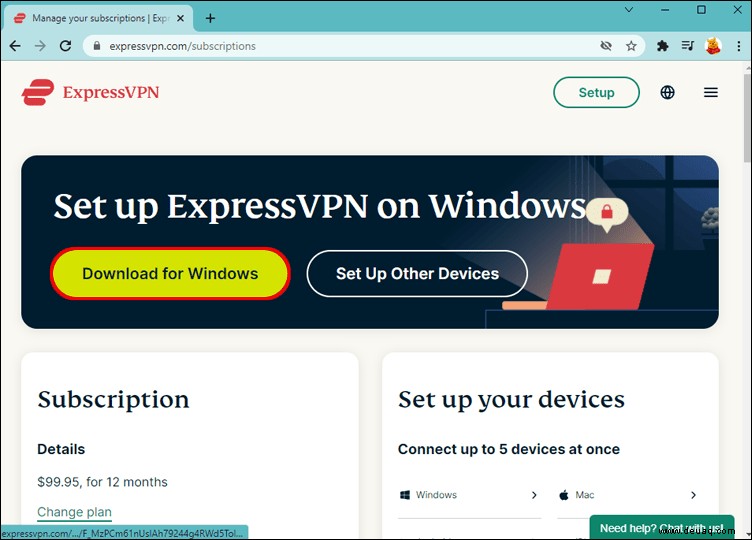 Melden Sie sich bei Ihrem Konto an und vervollständigen Sie dann die Eingabeaufforderungen zum Erstellen einer neuen Verbindung.
Irgendwann kommen Sie zu einem Einschaltknopf und der vorgeschlagenen „Smart Location“. Um Ihren virtuellen Standort auf den vorgeschlagenen zu ändern, klicken Sie auf die Einschalttaste.
Melden Sie sich bei Ihrem Konto an und vervollständigen Sie dann die Eingabeaufforderungen zum Erstellen einer neuen Verbindung.
Irgendwann kommen Sie zu einem Einschaltknopf und der vorgeschlagenen „Smart Location“. Um Ihren virtuellen Standort auf den vorgeschlagenen zu ändern, klicken Sie auf die Einschalttaste.
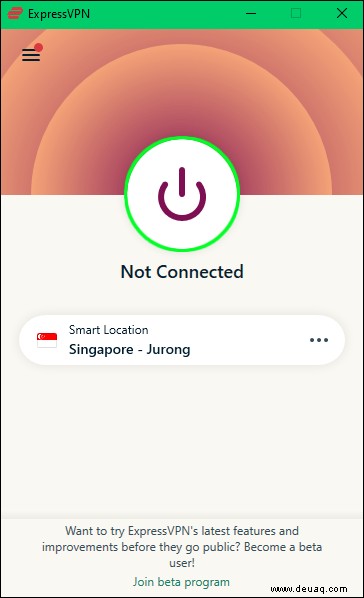 Um es in etwas anderes zu ändern, klicken Sie rechts auf das Ellipsen-Symbol.
Um es in etwas anderes zu ändern, klicken Sie rechts auf das Ellipsen-Symbol.
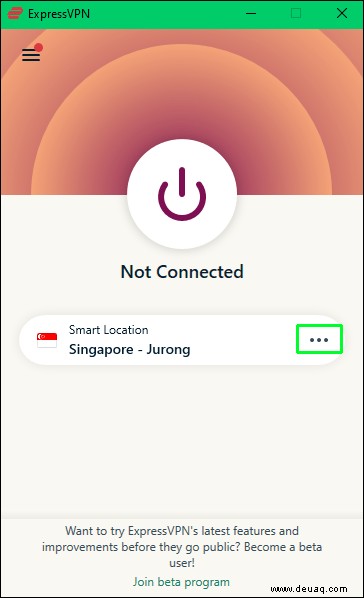 Wählen Sie einen virtuellen Standort aus den Registerkarten „EMPFOHLEN“ oder „ALLE STANDORTE“ oder geben Sie Suchkriterien ein.
Wählen Sie einen virtuellen Standort aus den Registerkarten „EMPFOHLEN“ oder „ALLE STANDORTE“ oder geben Sie Suchkriterien ein.
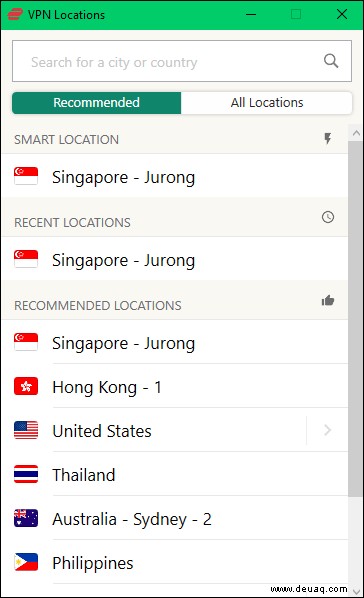 Klicken Sie auf die Power-Taste.
Klicken Sie auf die Power-Taste.
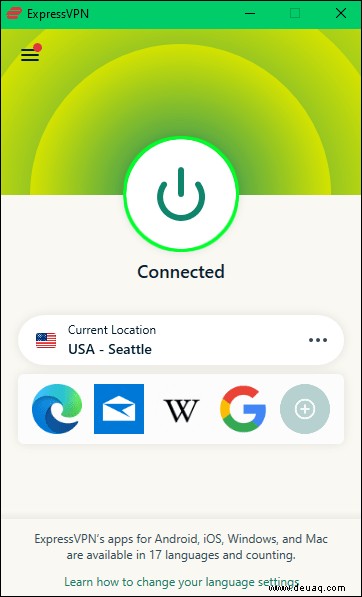
Genießen Sie jetzt HBO Max-Inhalte von einem virtuellen Ort über Ihren PC.
So ändern Sie den Standort in HBO Max auf einem iPhone
So greifen Sie von einem virtuellen Ort auf Ihrem iPhone auf HBO Max-Inhalte zu:
Besuchen Sie ExpressVPN, um ein Konto einzurichten.
Gehen Sie zum App Store, um die ExpressVPN-App zu installieren.
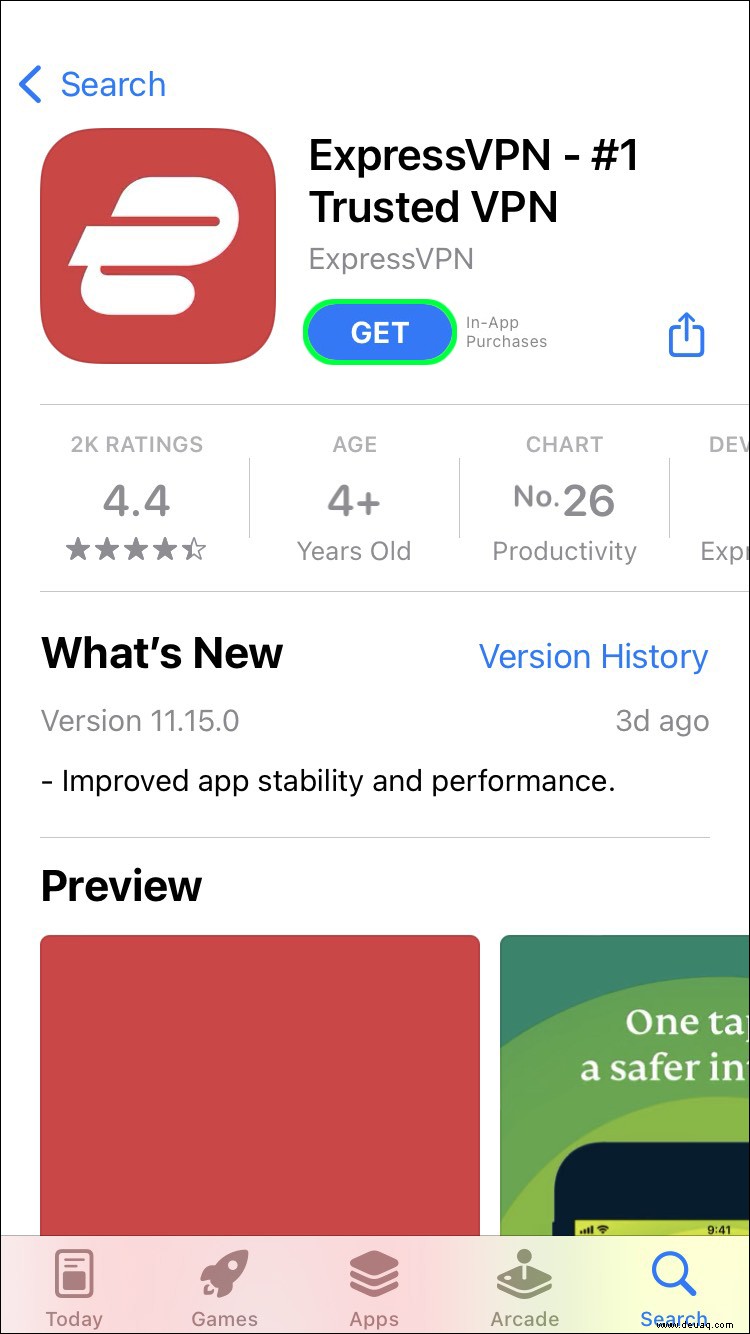 Wählen Sie „Öffnen“, um sich bei Ihrem Konto anzumelden, und gehen Sie dann die Eingabeaufforderungen durch.
Wählen Sie „Öffnen“, um sich bei Ihrem Konto anzumelden, und gehen Sie dann die Eingabeaufforderungen durch.
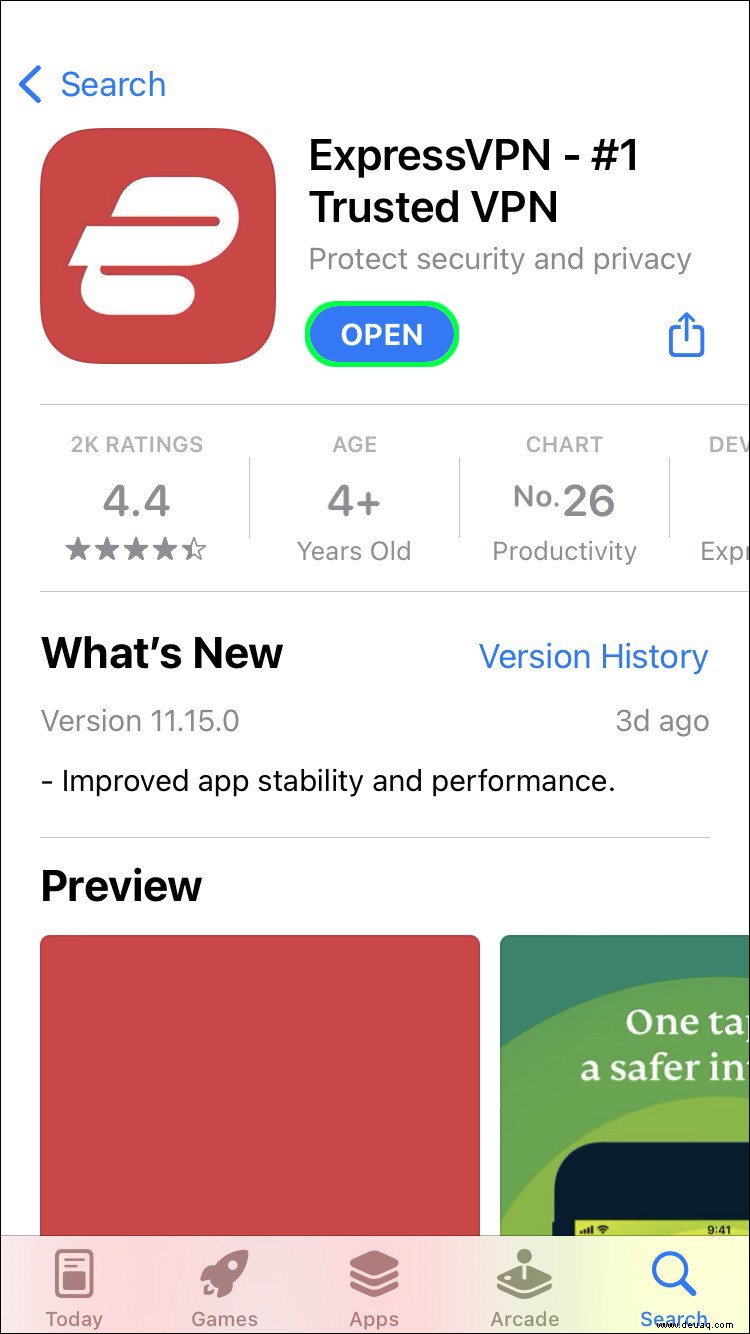 Tippen Sie auf dem Bildschirm, auf dem Sie um Erlaubnis zum Hinzufügen einer VPN-Konfiguration gebeten werden, auf „Zulassen“. ExpressVPN überwacht oder filtert keine Netzwerkaktivitäten.
Tippen Sie auf dem Bildschirm, auf dem Sie um Erlaubnis zum Hinzufügen einer VPN-Konfiguration gebeten werden, auf „Zulassen“. ExpressVPN überwacht oder filtert keine Netzwerkaktivitäten.
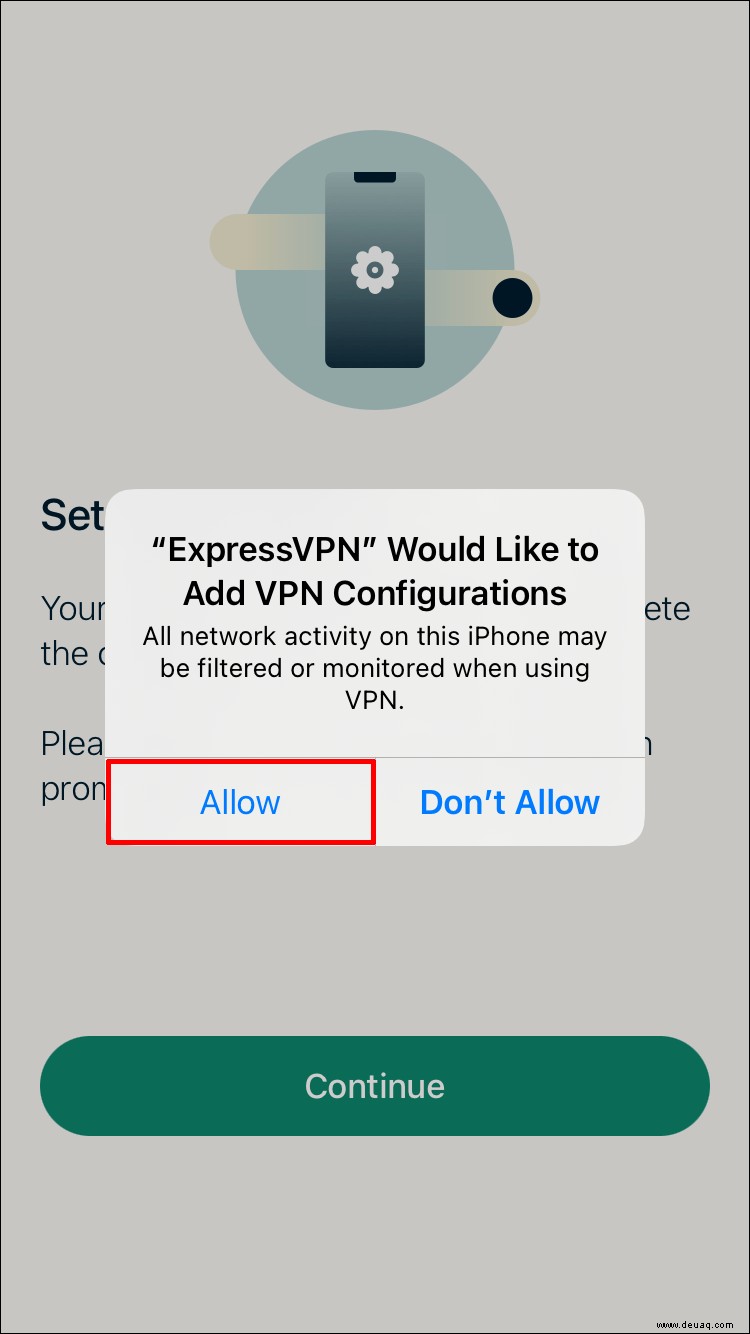 Geben Sie Ihren Passcode ein oder verwenden Sie Face ID oder Touch ID, um fortzufahren.
Geben Sie Ihren Passcode ein oder verwenden Sie Face ID oder Touch ID, um fortzufahren.
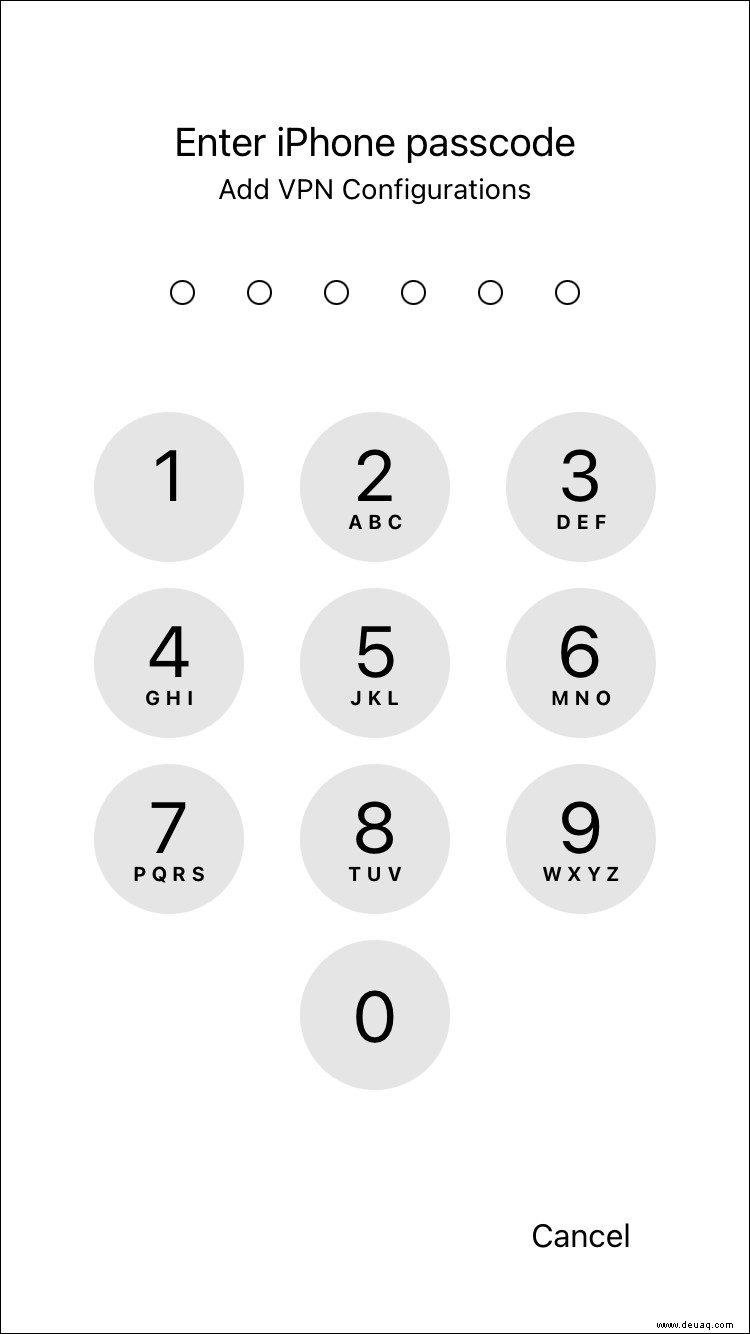 Nachdem Sie sich entschieden haben, ob Sie ExpressVPN dabei helfen möchten, besser zu werden, sehen Sie einen Einschaltknopf und einen vorgeschlagenen „Intelligenten Standort“.
Nachdem Sie sich entschieden haben, ob Sie ExpressVPN dabei helfen möchten, besser zu werden, sehen Sie einen Einschaltknopf und einen vorgeschlagenen „Intelligenten Standort“.
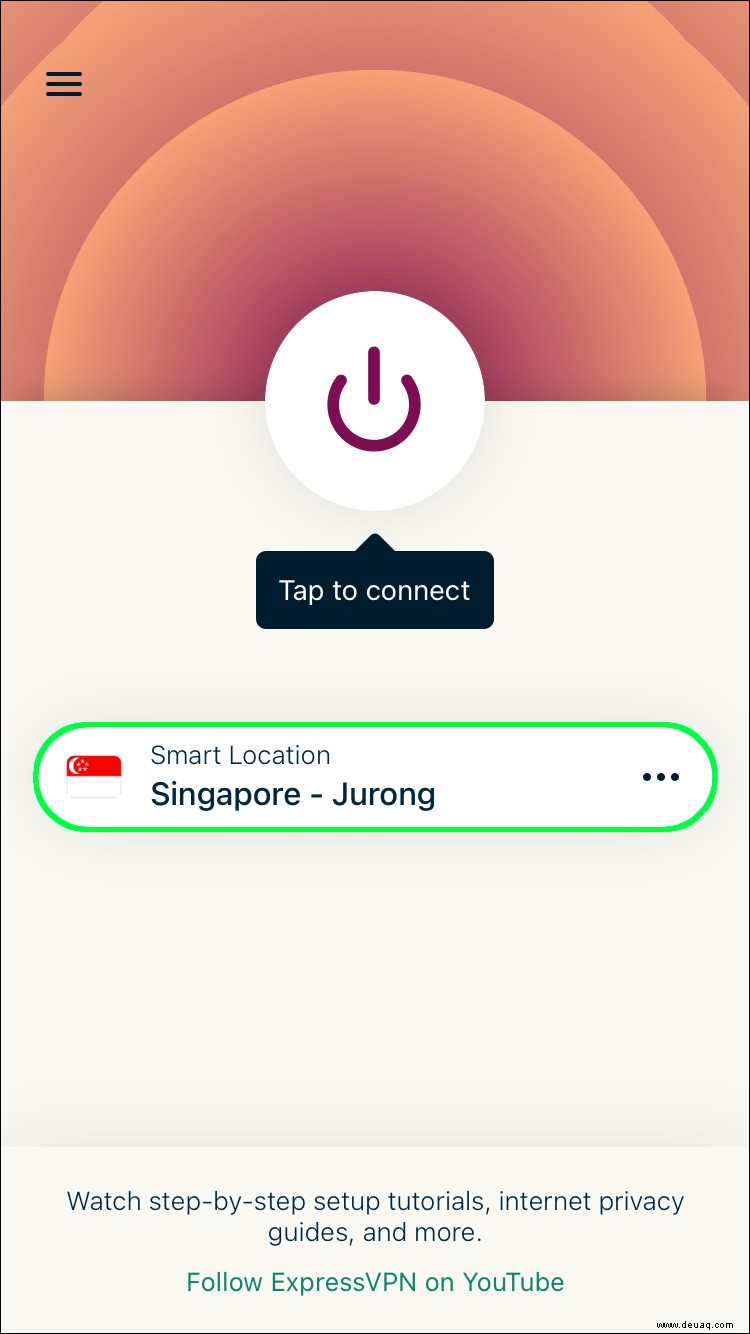 Wählen Sie das Power-Symbol aus, wenn Sie mit der Verwendung des vorgeschlagenen Speicherorts einverstanden sind.
Wählen Sie das Power-Symbol aus, wenn Sie mit der Verwendung des vorgeschlagenen Speicherorts einverstanden sind. - Um ein anderes auszuwählen, tippen Sie rechts auf das Ellipsen-Symbol. Gehen Sie die unter den Registerkarten aufgelisteten Standorte durch oder geben Sie Suchkriterien ein, um einen anderen Standort auszuwählen.
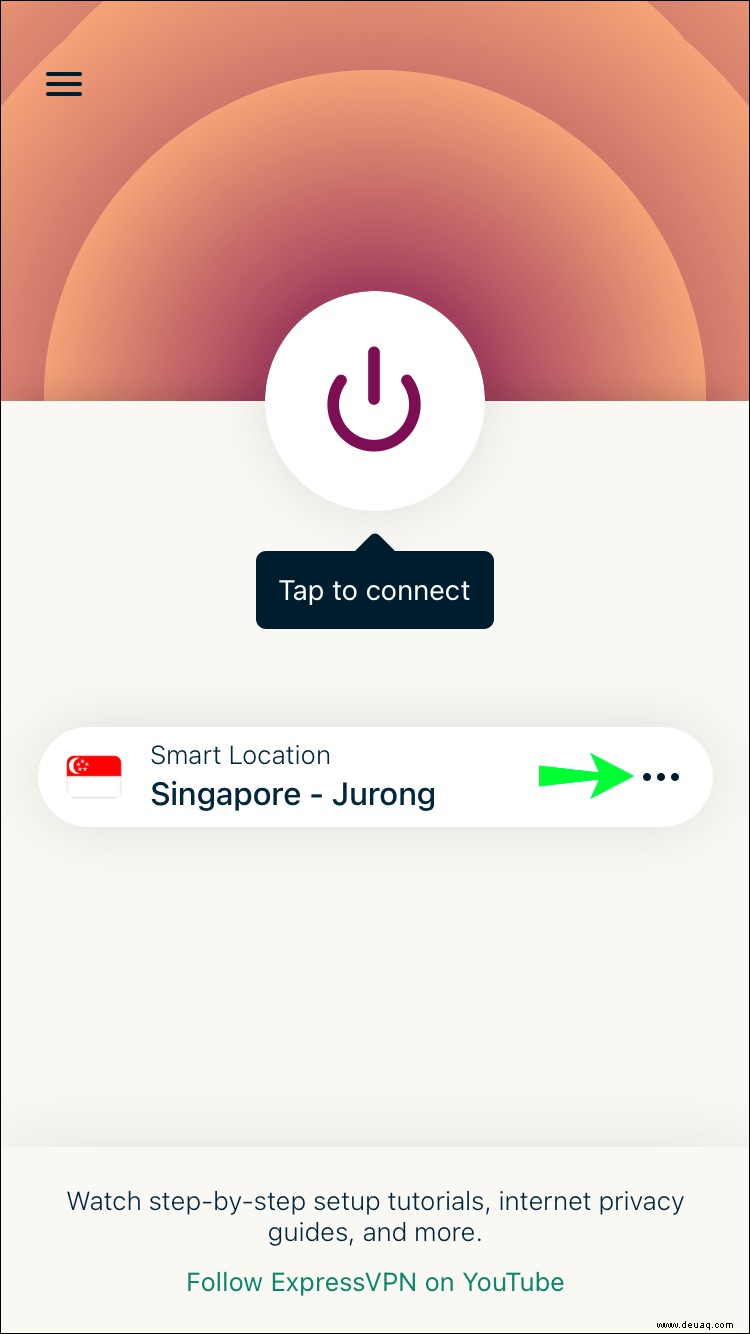
Klicken Sie auf das Power-Symbol. „Nicht verbunden“ sollte sich in „Verbunden“ ändern.
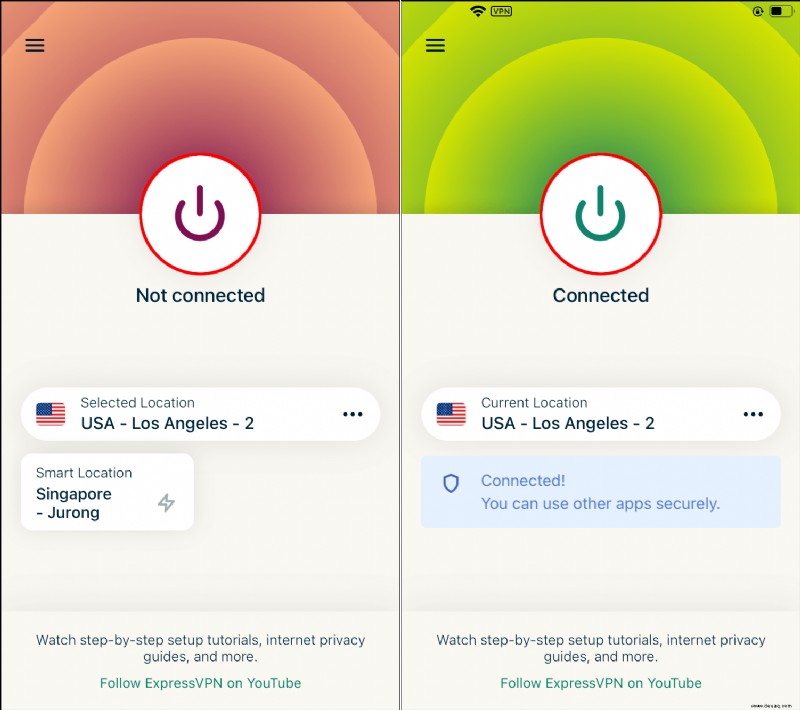
Sie können jetzt auf die HBO Max-Inhalte zugreifen, die an Ihrem ausgewählten virtuellen Standort verfügbar sind.
Wie ändere ich den Standort auf HBO Max auf einem Android-Telefon?
Führen Sie die folgenden Schritte aus, um auf Ihrem Android-Telefon einen virtuellen Standort für den Zugriff auf den HBO Max-Katalog in einem anderen Land festzulegen:
Richten Sie Ihr ExpressVPN-Abonnement ein, indem Sie ExpressVPN besuchen.
Besuchen Sie Google Play, um die ExpressVPN-App zu installieren.
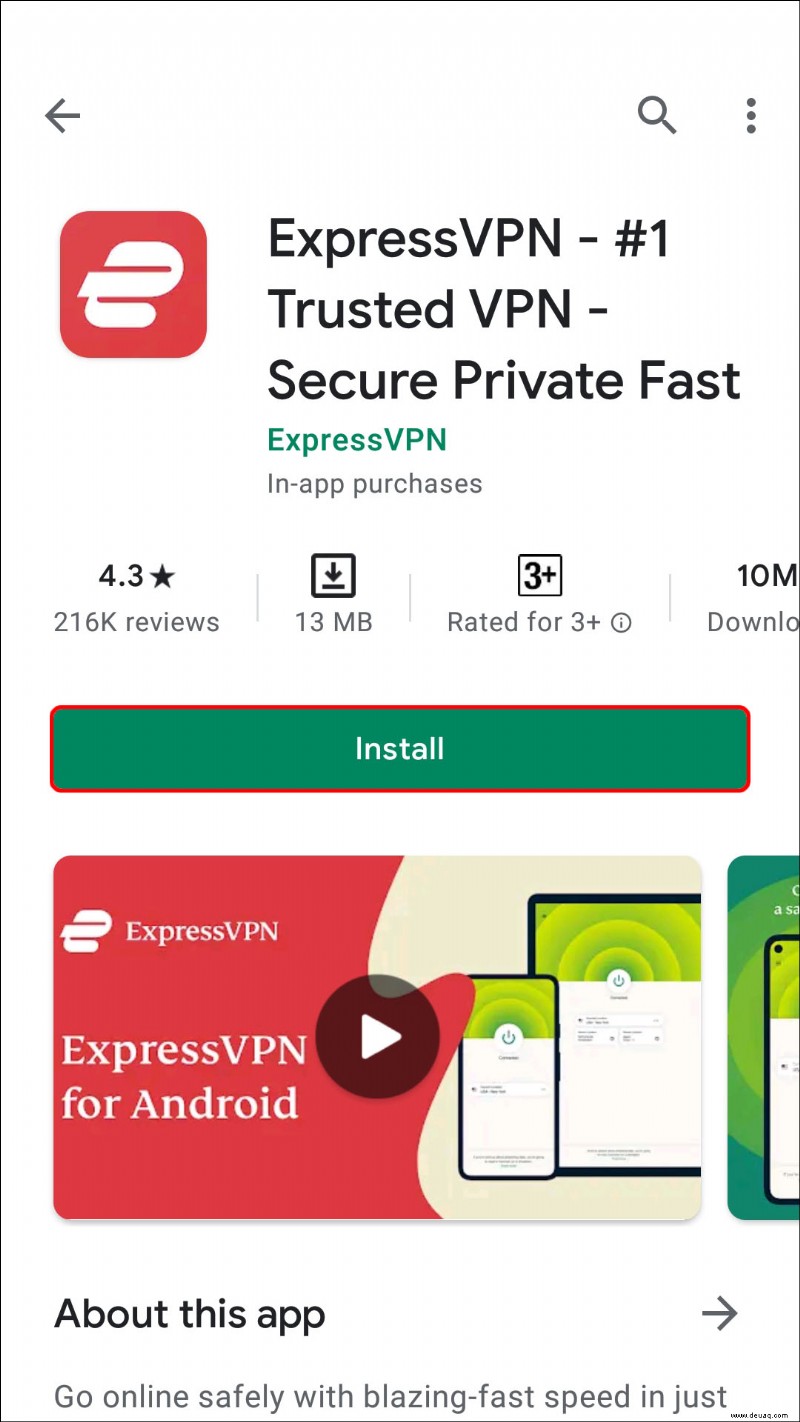 Öffnen Sie Ihr ExpressVPN-Konto und melden Sie sich an.
Öffnen Sie Ihr ExpressVPN-Konto und melden Sie sich an.
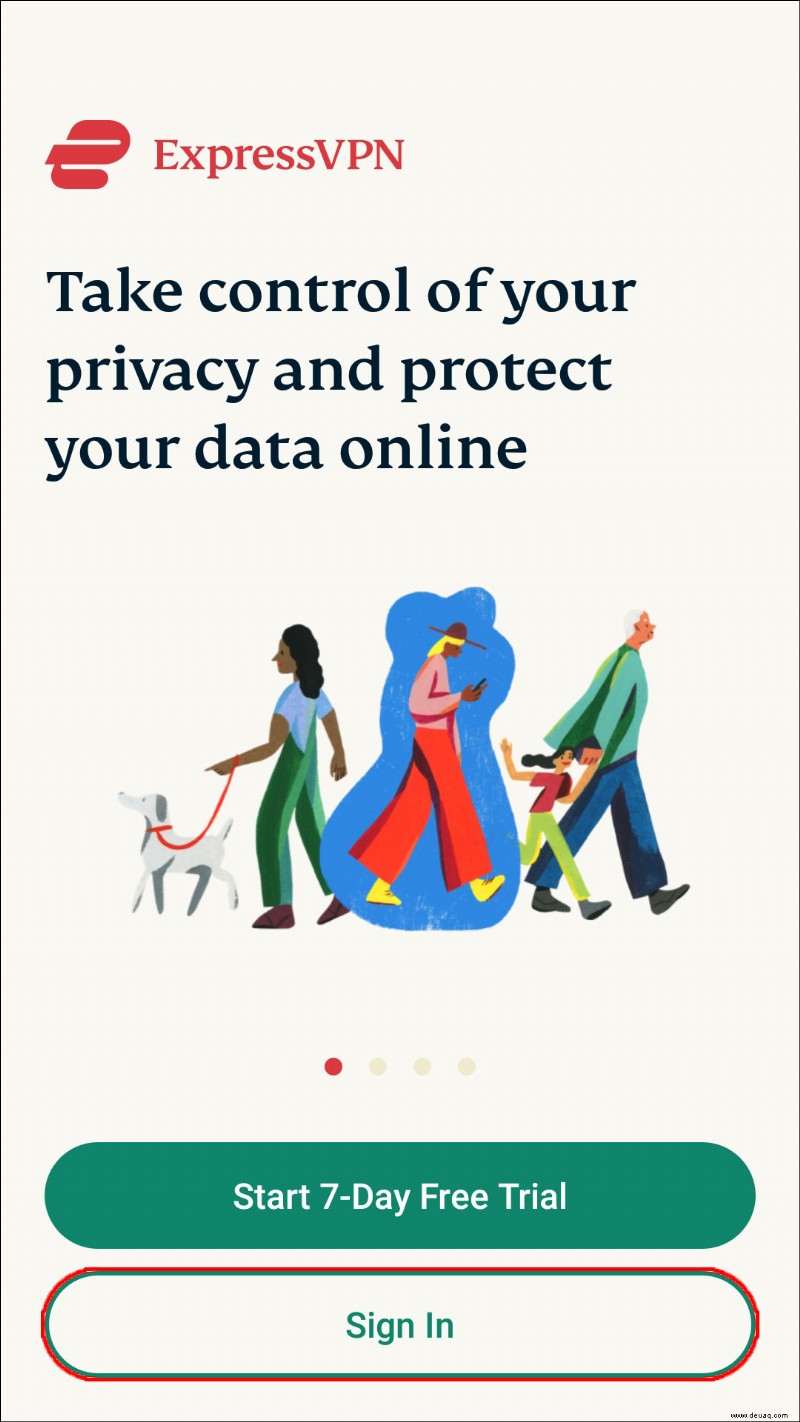 Fahren Sie mit den Eingabeaufforderungen fort. Genehmigen Sie die Anfrage auf dem Verbindungsanfragebildschirm.
Tippen Sie auf „OK“, um die Datenschutzhinweise anzuzeigen.
Fahren Sie mit den Eingabeaufforderungen fort. Genehmigen Sie die Anfrage auf dem Verbindungsanfragebildschirm.
Tippen Sie auf „OK“, um die Datenschutzhinweise anzuzeigen.
 Sie sehen jetzt einen Einschaltknopf und einen vorgeschlagenen „Smart Location“. Wenn Sie Ihren virtuellen Standort gerne auf den Smart-Standort setzen möchten, klicken Sie auf das Power-Symbol.
Sie sehen jetzt einen Einschaltknopf und einen vorgeschlagenen „Smart Location“. Wenn Sie Ihren virtuellen Standort gerne auf den Smart-Standort setzen möchten, klicken Sie auf das Power-Symbol. - Wenn Sie es ändern möchten, tippen Sie rechts auf das Ellipsen-Symbol. Gehen Sie durch die Registerkarten oder geben Sie Suchkriterien für einen bestimmten Standort ein.
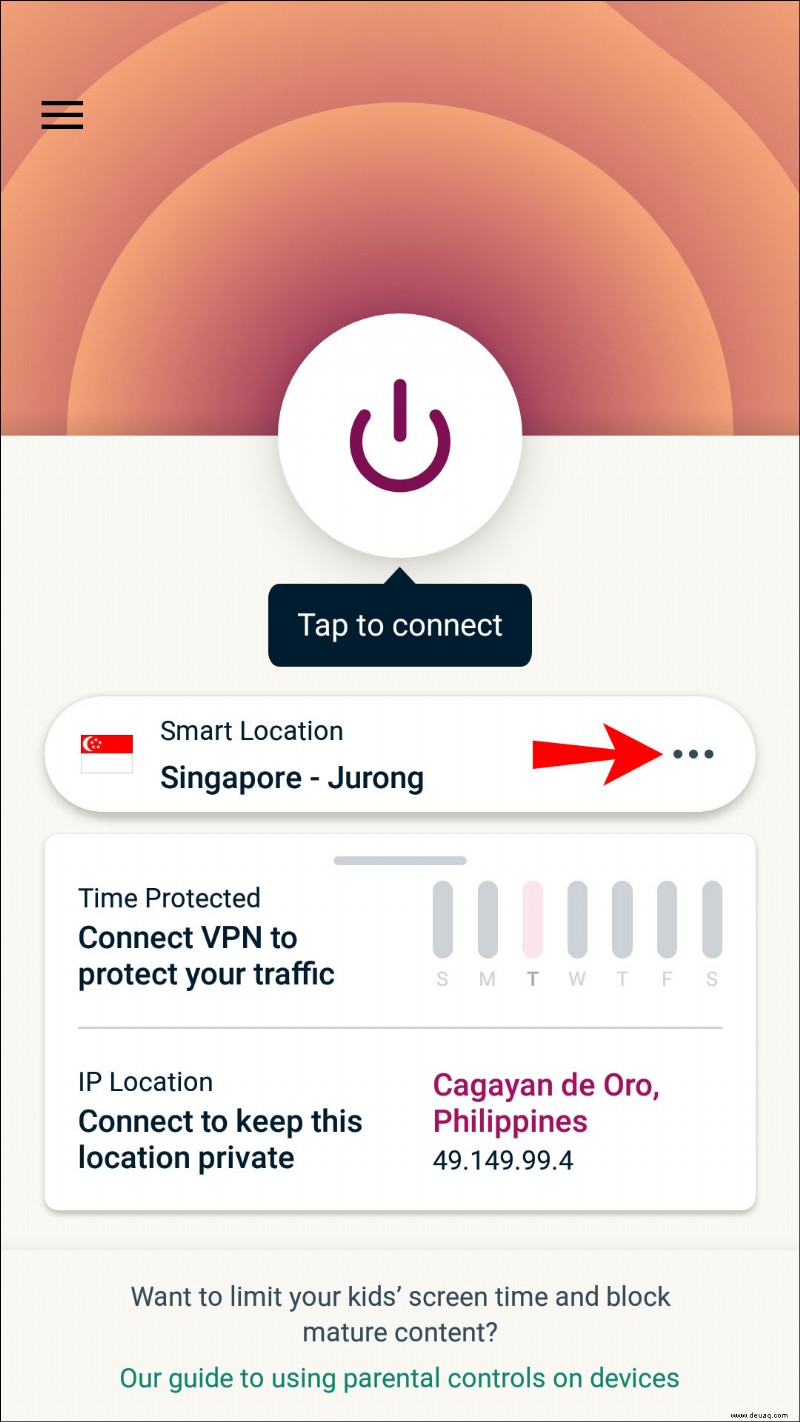
Klicken Sie auf das Power-Symbol, um eine Verbindung herzustellen.
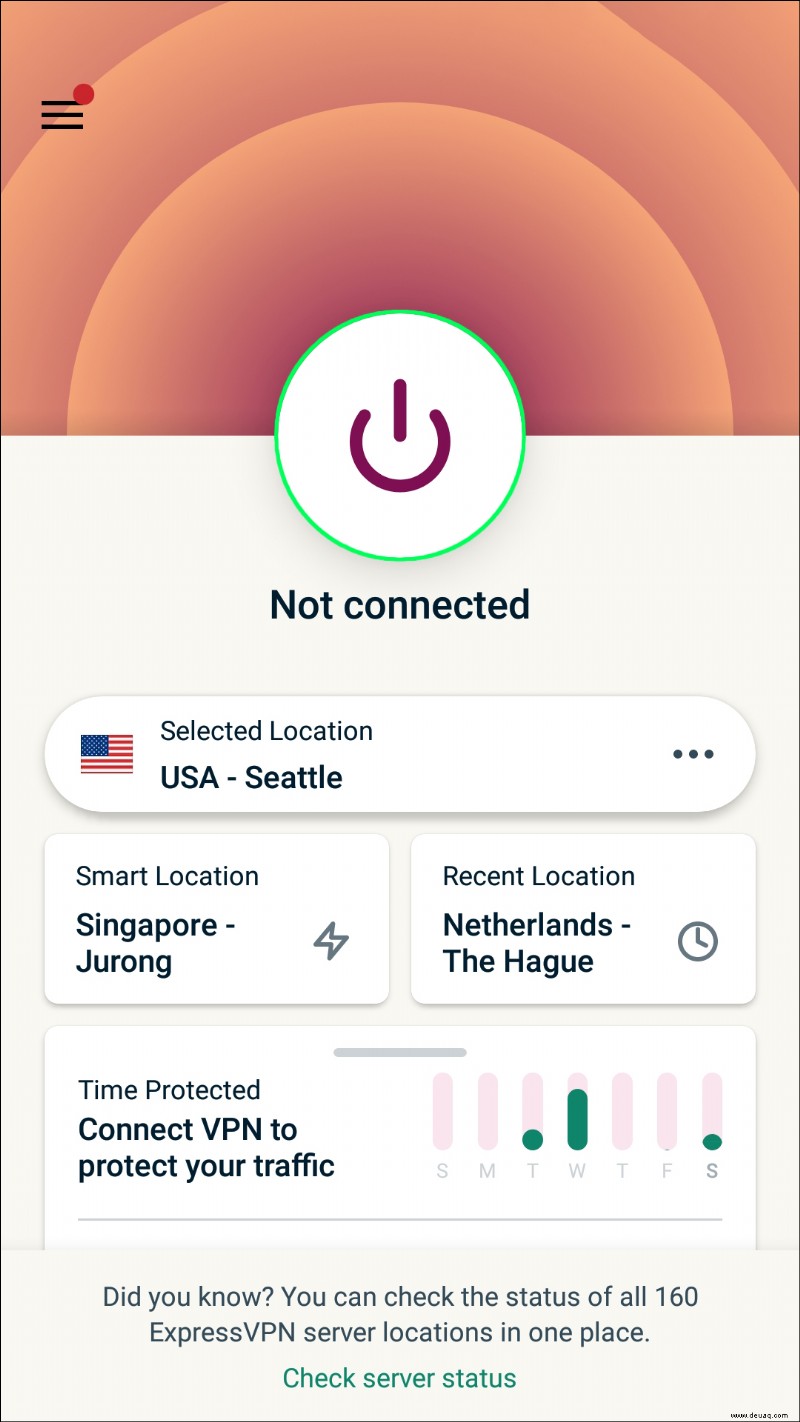
Wenn Sie sich das nächste Mal bei Ihrem HBO Max-Konto anmelden, haben Sie Zugriff auf Inhalte an dem Standort, der als Ihr virtueller Standort festgelegt ist.
Zugriff auf HBO Max von einem virtuellen Standort aus
Die Verwendung eines VPN-Dienstanbieters wie ExpressVPN ist perfekt, um die IP-Adresse Ihres physischen Standorts zu verbergen und durch einen virtuellen Standort zu ersetzen. Sie haben weltweit eine umfassende Serverabdeckung, sodass Sie die Qual der Wahl haben, zu entscheiden, von wo aus Sie scheinbar zugreifen möchten.
Das Ändern Ihres virtuellen Standorts für Streaming-Apps wie HBO Max schaltet den Zugriff auf geografisch eingeschränkte Inhalte frei. Das ist großartig, wenn Sie nicht zu Hause sind und die gewohnten Inhalte sehen möchten.
Auf welchen HBO Max-Katalog möchten Sie zugreifen und warum? Sagen Sie es uns im Kommentarbereich.